Formulário de lead versus página de destino: qual é o melhor?
Publicados: 2024-08-05Existem muitas maneiras de capturar leads em seu site. Mas duas ferramentas em particular sempre serviram excepcionalmente bem aos profissionais de marketing: formulários de leads e páginas de destino.
A questão é: o que é melhor para o seu negócio? A resposta curta é ambas.
Formulários de leads e páginas de destino podem ser eficazes para praticamente qualquer site. O segredo é ter certeza de que você está utilizando sua página de destino e/ou formulários de lead para os fins que melhor atendem.
No restante desta postagem, darei uma resposta longa, destacando diferentes exemplos e cenários de caso de uso para ajudá-lo a entender melhor os formulários de lead e as páginas de destino.
Neste artigo
- Formulários de lead
- O que são formulários de lead?
- Como construir e incorporar seu formulário de lead
- Páginas de destino
- O que são páginas de destino?
- Como criar uma página de formulário
- Como criar uma página inicial dedicada
- Formulário de lead x página de destino: qual você deve usar?
Formulário de lead versus página de destino: qual é o melhor?
Vamos dar uma olhada mais de perto nos formulários de lead e nas páginas de destino, um por um. Lembre-se de que esta não é uma batalha sobre a melhor opção entre as duas, mas sim uma análise do que funciona melhor para seus objetivos específicos.
Formulários de lead
Primeiro, discutirei os formulários de lead e mostrarei como criar um para o seu site da maneira mais fácil possível!
O que são formulários de lead?
Os formulários de lead capturam informações básicas dos visitantes para permitir que eles se inscrevam em sua lista de e-mails. Esses formulários são normalmente curtos e concisos e aparecem como parte de uma página da web, pop-up ou incorporados ao conteúdo.
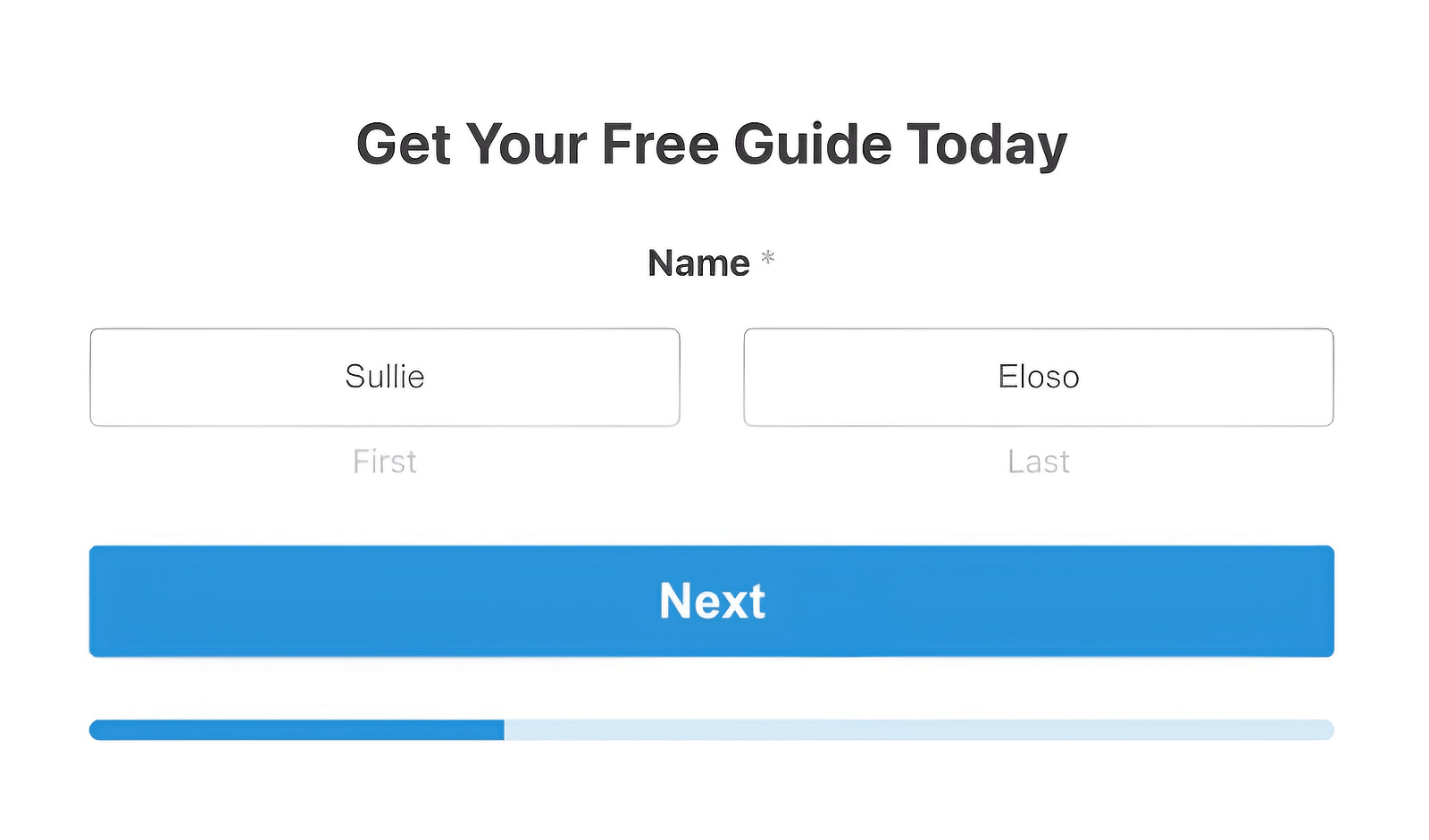
É comum que os formulários de lead solicitem detalhes essenciais como nome, e-mail e número de telefone. Mas você também pode solicitar detalhes adicionais dependendo de suas necessidades (desde que mantenha o formulário bastante curto).
Vantagens dos formulários de lead
- Simplicidade: Fácil de criar e usar, garantindo uma experiência de usuário tranquila para os visitantes
- Posicionamento versátil: os formulários de leads podem ser incorporados em qualquer lugar, o que é ideal para chamar a atenção
- Orientado para conversão: Ideal para oferecer recompensas instantâneas em troca do endereço de e-mail do visitante.
Quando usar formulários de lead
Os formulários de lead são ideais quando você deseja incorporar o formulário estrategicamente em suas postagens populares, widgets da barra lateral ou até mesmo em sua página de destino. Os profissionais de marketing normalmente usam formulários de lead nos seguintes cenários:
- Construindo uma lista de e-mail com formulários concisos e minimalistas
- Ímãs de leads e conteúdo fechado onde o objetivo é aumentar sua coleção de leads, oferecendo um recurso valioso em troca (e-books, brindes, etc.)
- Oferecendo uma promoção ou desconto rápido
- Em postagens e páginas de alto tráfego para aumentar as conversões de formulários, incorporando o formulário ao conteúdo ou exibindo-o como um pop-up
Como construir e incorporar seu formulário de lead
Você pode criar formulários de lead de forma incrivelmente rápida no WordPress usando o plugin WPForms.
Etapa 1: instale o WPForms Pro e ative complementos
WPForms Pro permite que você crie formulários de leads de alta conversão projetados para fornecer uma experiência sem atritos e distrações aos seus visitantes.
Se você ainda não tem uma licença, vá em frente e obtenha o WPForms Pro. Nosso guia de documentos sobre instalação de WPForms detalha as etapas de instalação .
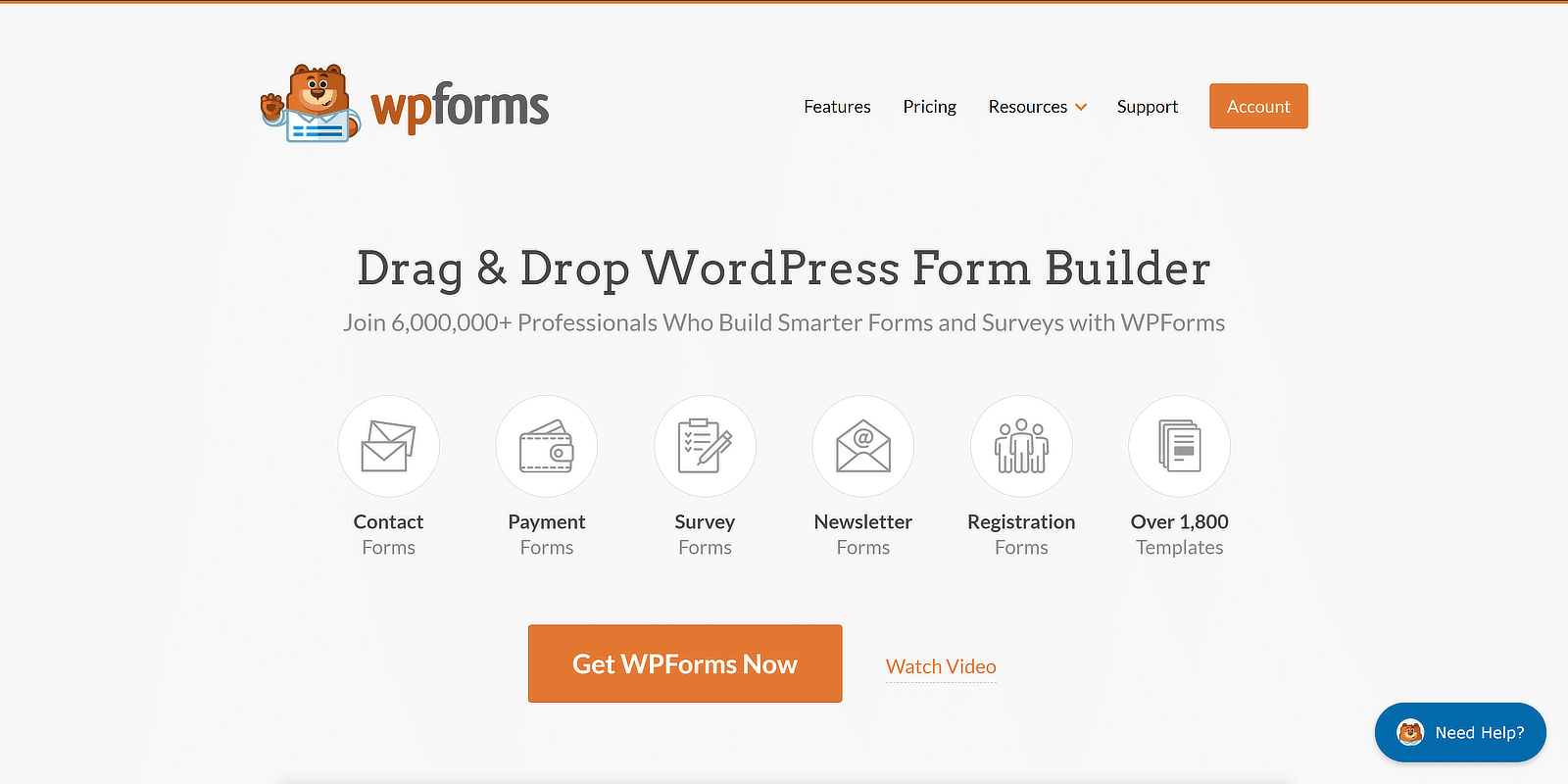
Após instalar o plugin, recomendo ativar o complemento Lead Forms. Este complemento converte seu formulário em um formulário de várias páginas automaticamente.
É bastante eficaz quando você deseja incorporar um formulário altamente interativo que ocupa apenas um espaço limitado em seu site para máxima usabilidade.
Para ativar o complemento Lead Forms, abra o painel do WordPress e vá para WPForms » Addons .
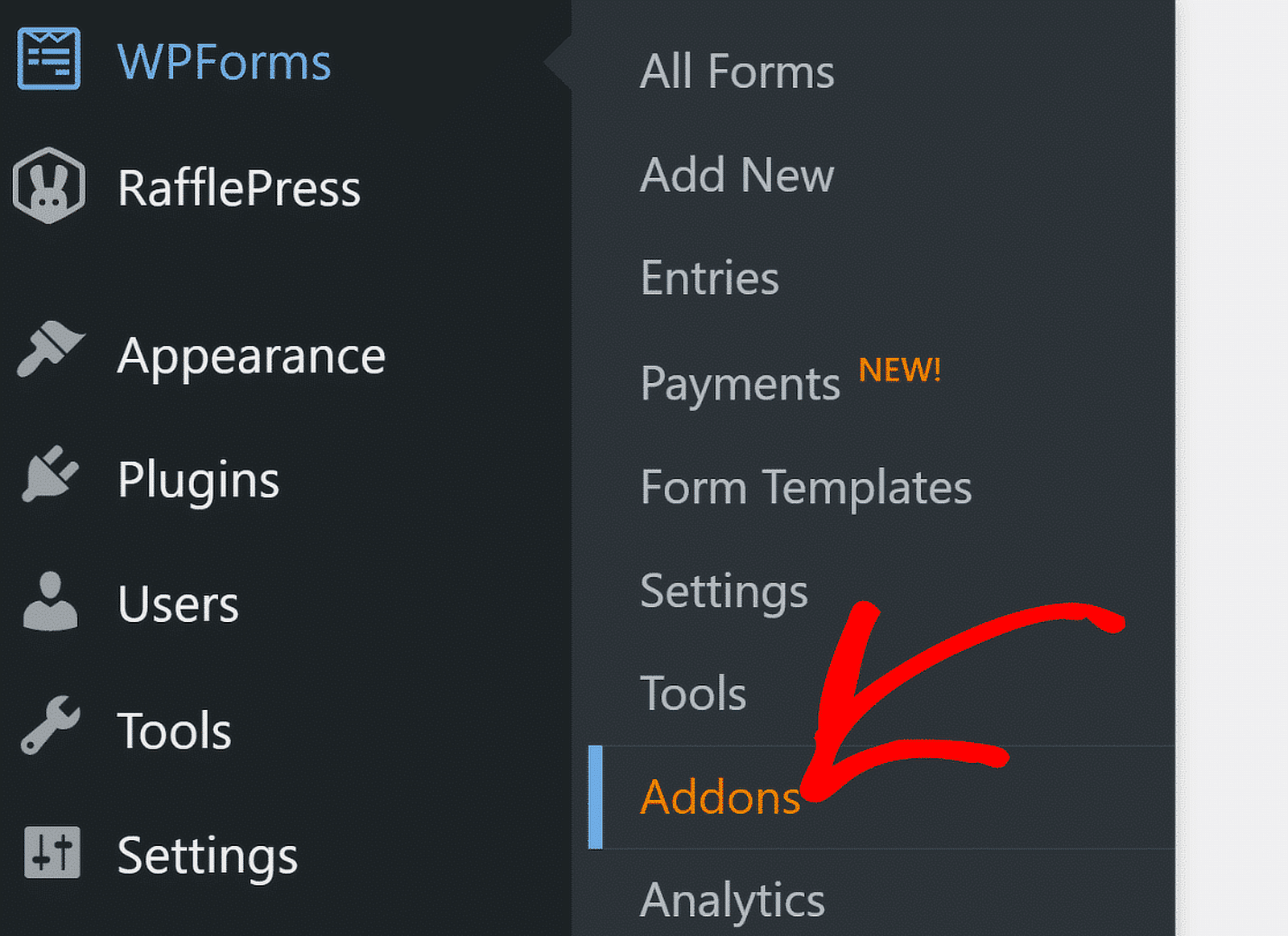
Na tela de complementos, digite formulários de lead na caixa de pesquisa. Depois de fazer isso, clique no botão Instalar complemento em Formulários de lead.
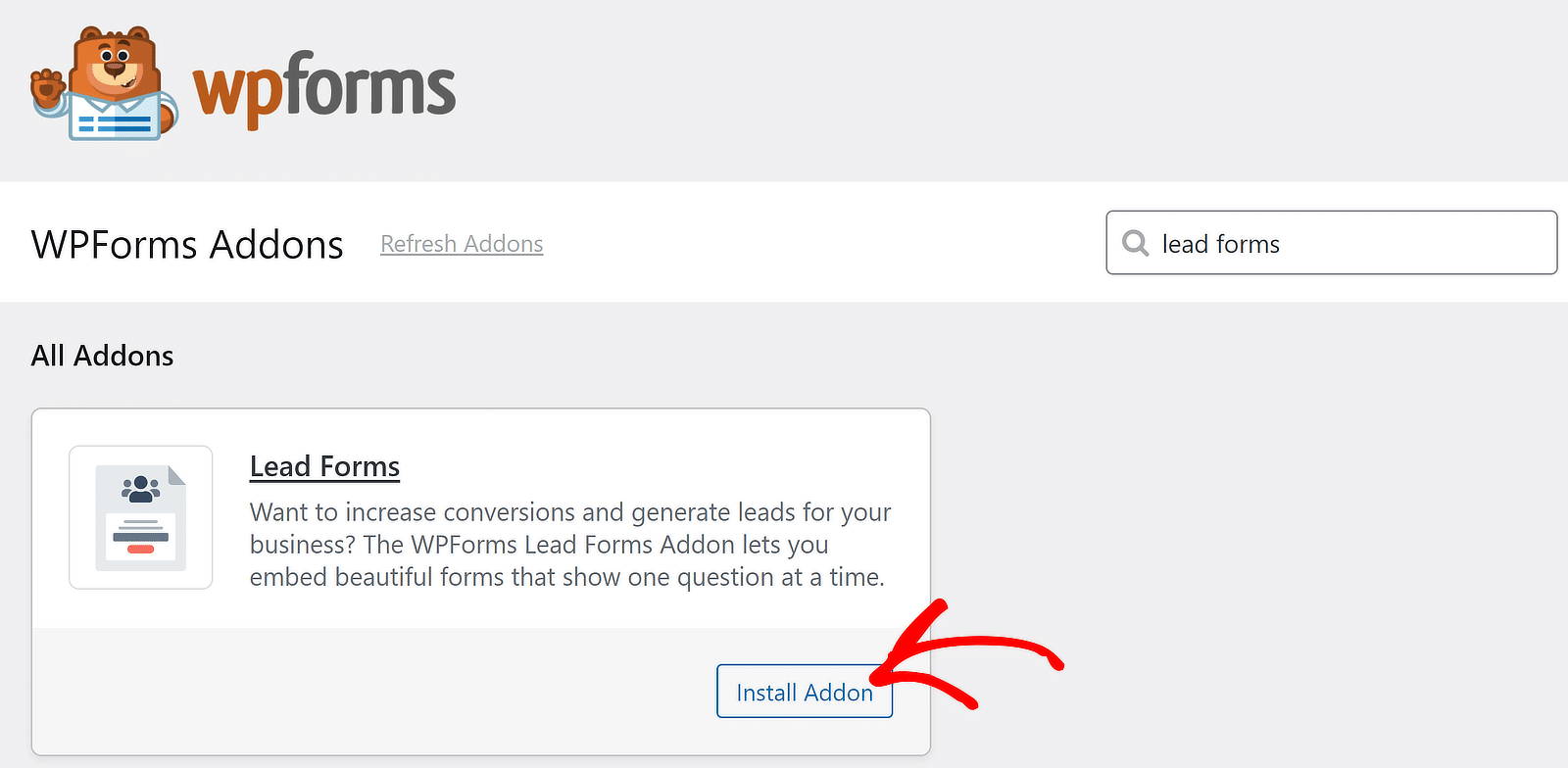
Com isso, o addon será instalado em apenas alguns segundos.
Ótimo! Agora é hora de começar a criar seu próprio formulário de lead personalizado.
Obtenha WPForms Pro agora
Etapa 2: crie seu formulário de lead
No painel do WordPress, navegue até WPForms »Adicionar novo.
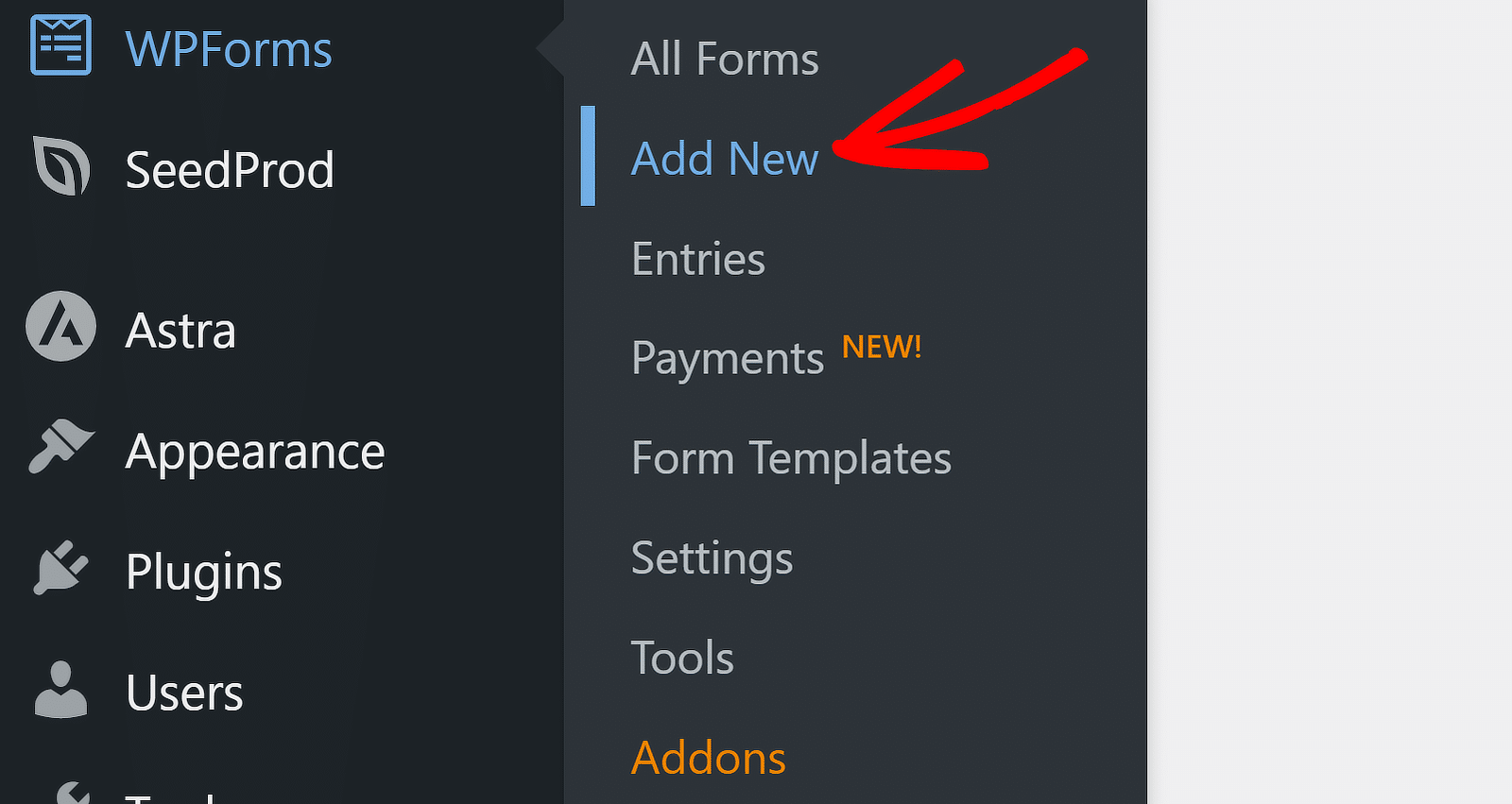
Na próxima tela, você pode dar um nome ao seu formulário e escolher um modelo.
Com um modelo pronto, você pode criar seu formulário de lead rapidamente. Para este exemplo, estou usando o modelo de formulário de captura de leads do Personal Trainer.
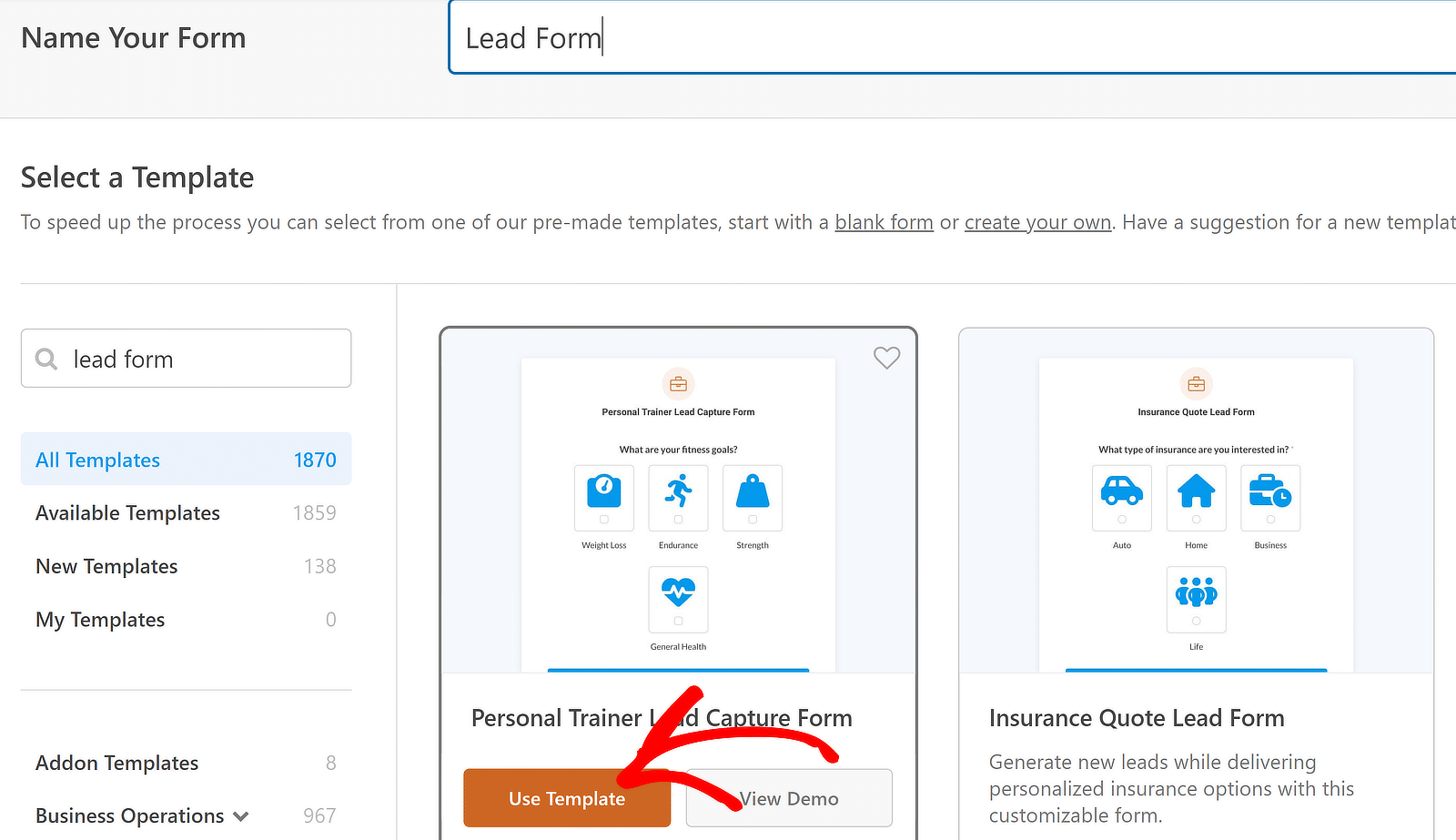
Este é um dos muitos modelos de formulário configurados por padrão para usar o modo Formulário de lead. Quando este modo está ativo, o formulário exibe apenas um campo por vez, adicionando Quebras de Página entre cada campo.
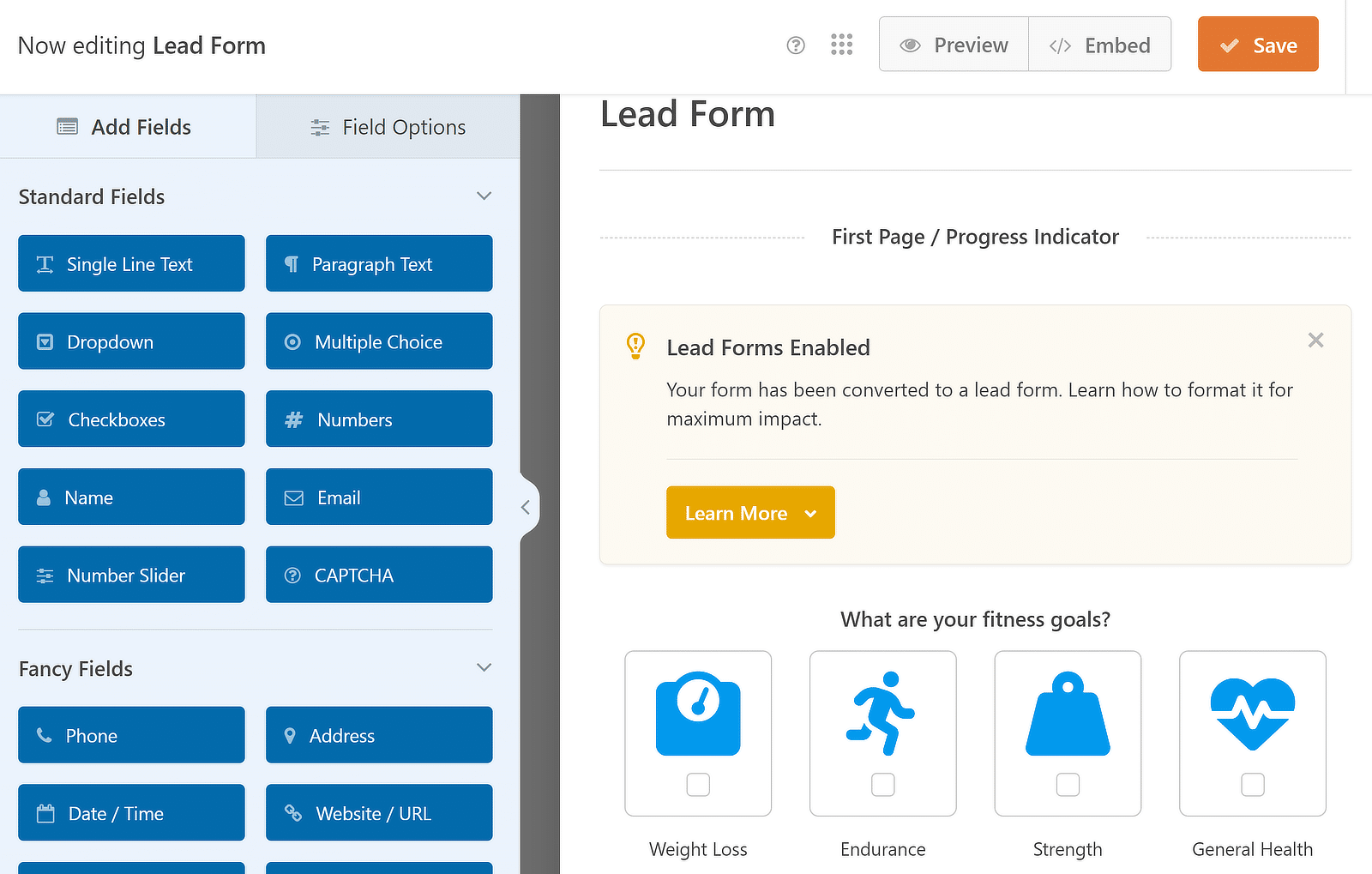
Você pode adicionar, remover, editar ou reordenar campos em seu formulário, portanto não precisa usar o modelo como está.
No entanto, utilizarei o modelo sem quaisquer alterações adicionais por uma questão de simplicidade. Para obter um guia detalhado, consulte nosso tutorial sobre como criar formulários de leads de várias páginas.
Você pode acessar configurações adicionais sobre o seu formulário em Configurações »Formulários de lead .
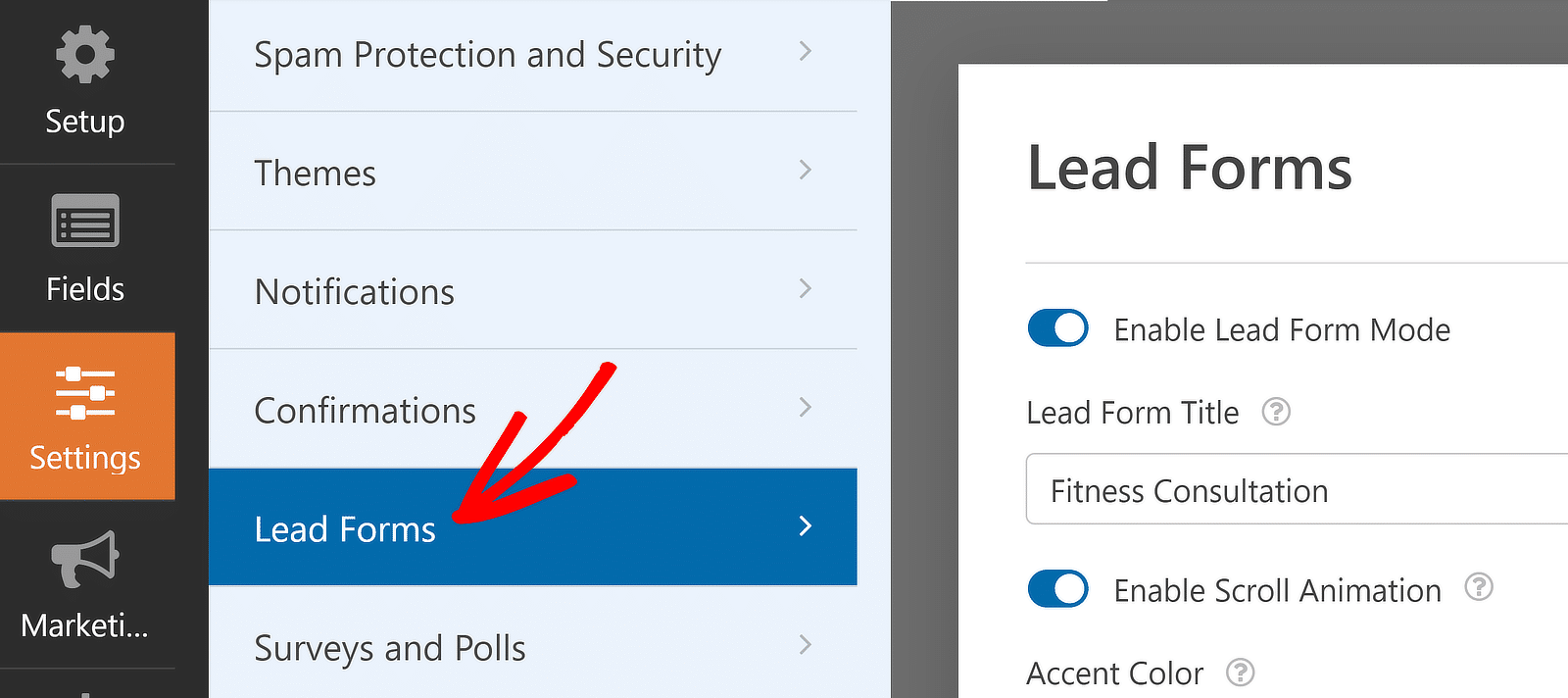
Você pode usar o botão de alternância Ativar modo de formulário de lead para ativar ou desativar esse modo. Quando ativado, você terá configurações adicionais abaixo.
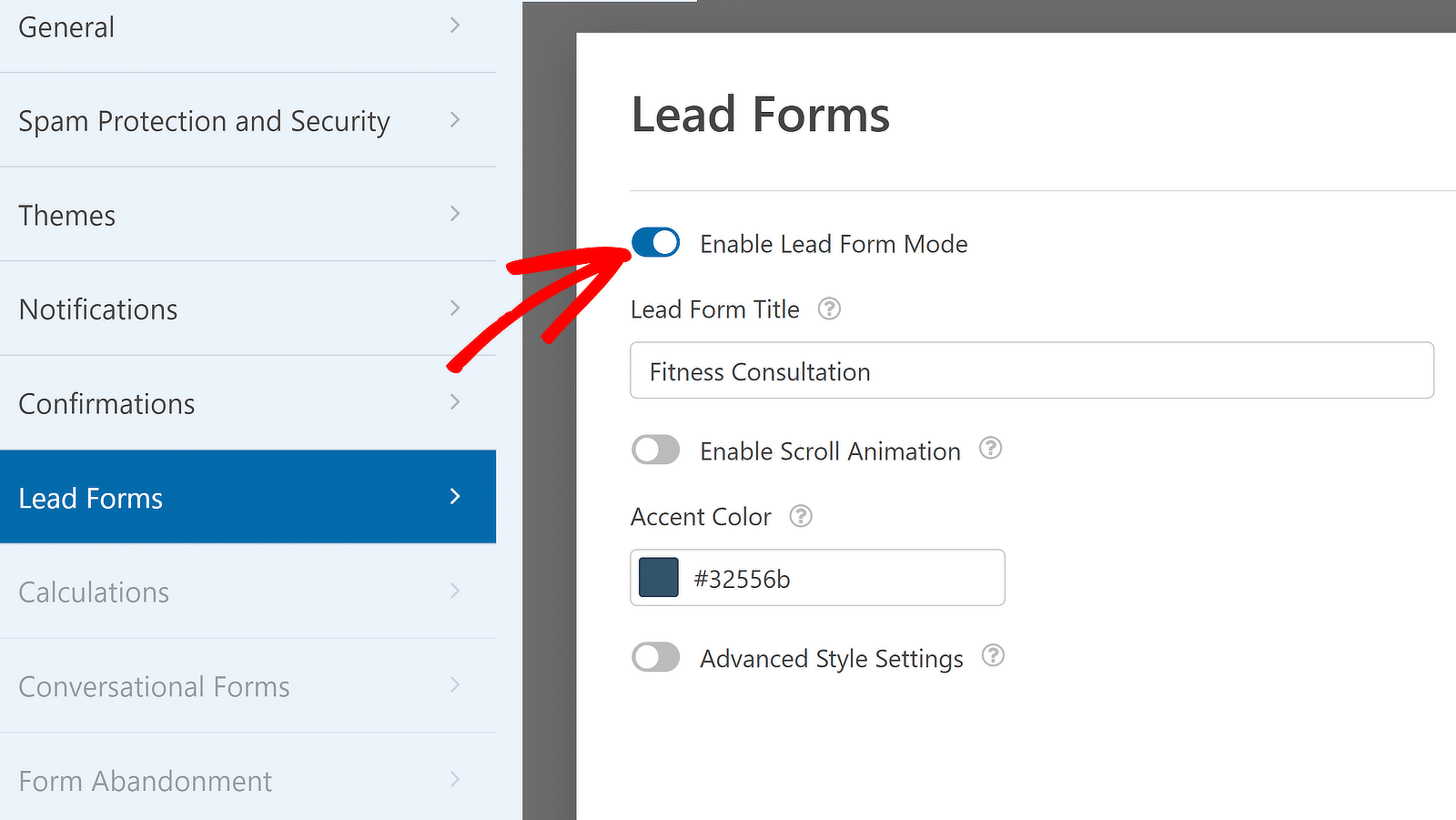
Você pode escolher uma cor de destaque clicando no seletor de cores. Além disso, você pode ir muito mais longe selecionando o botão de alternância Configurações avançadas de estilo .
Essas configurações expandidas permitem um controle mais profundo sobre os elementos de design do formulário.
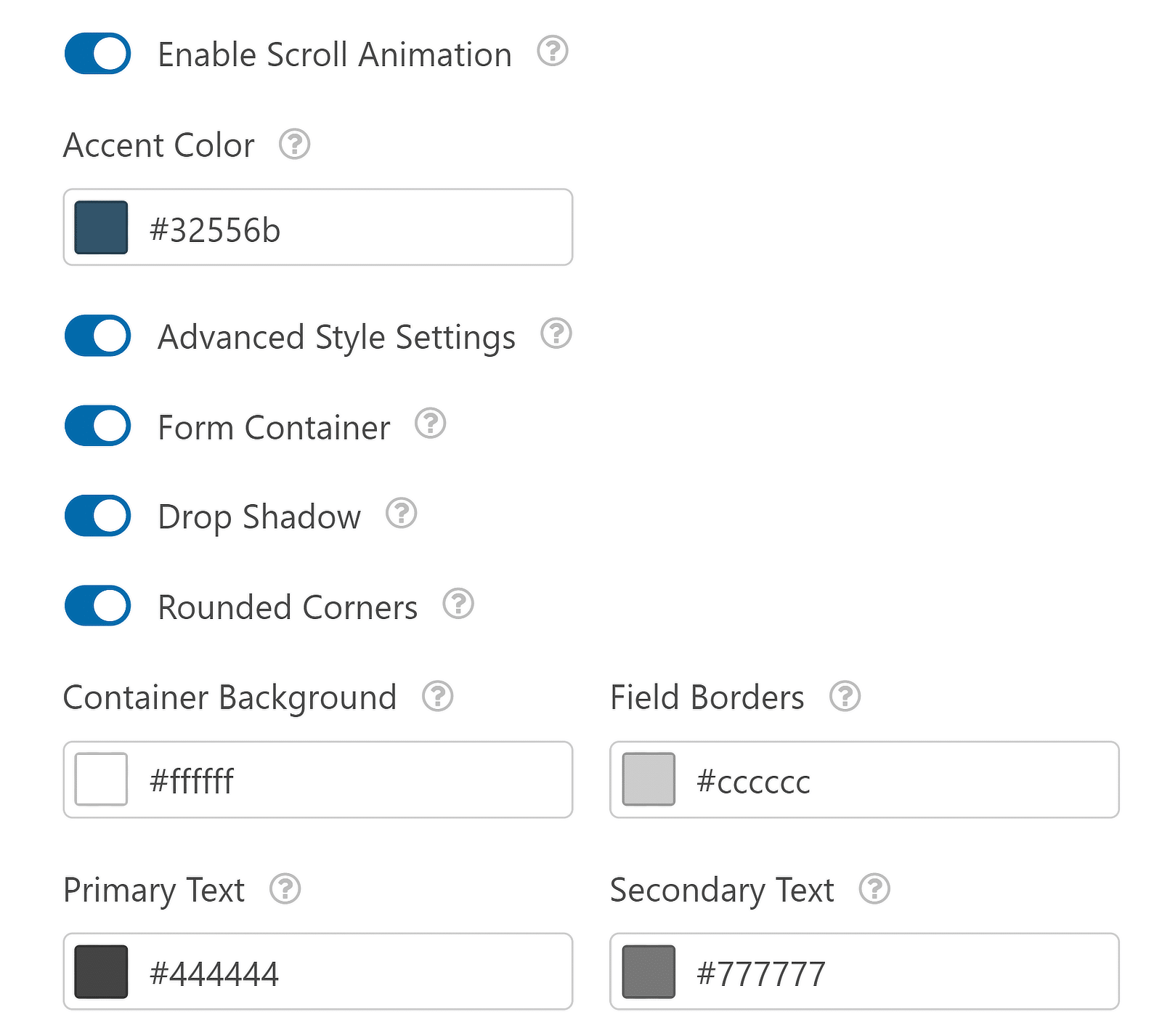
Faça os ajustes necessários. Em seguida, clique no botão Salvar na parte superior.
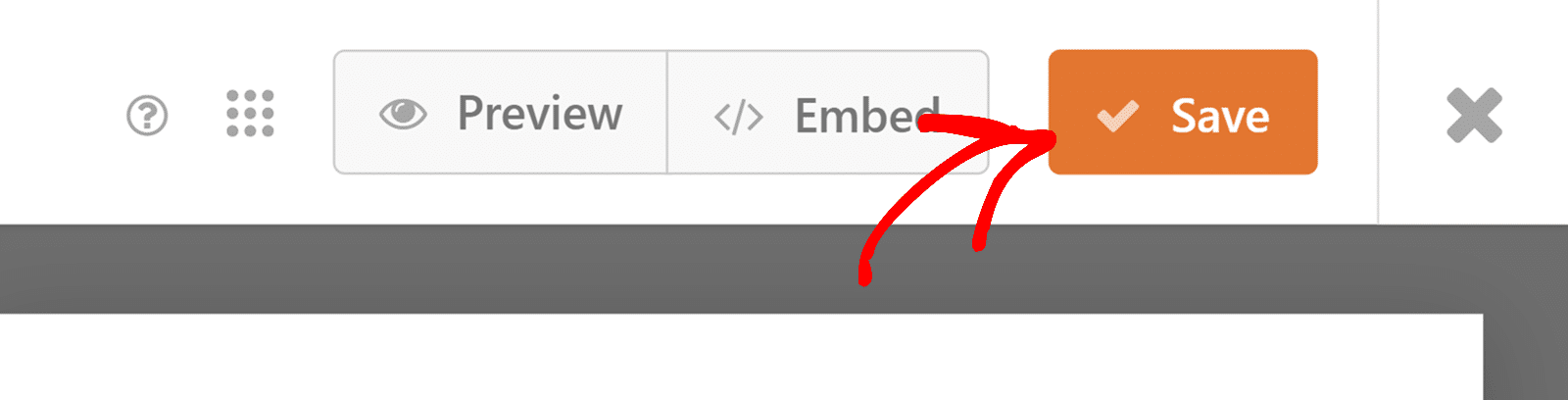
Bom trabalho! Tudo o que resta agora é incorporar seu formulário.
Etapa 3: incorpore seu formulário de lead
WPForms oferece várias opções para incorporar seus formulários. Se quiser incorporar seu formulário em uma página nova ou existente, você pode pressionar o botão Incorporar na parte superior.
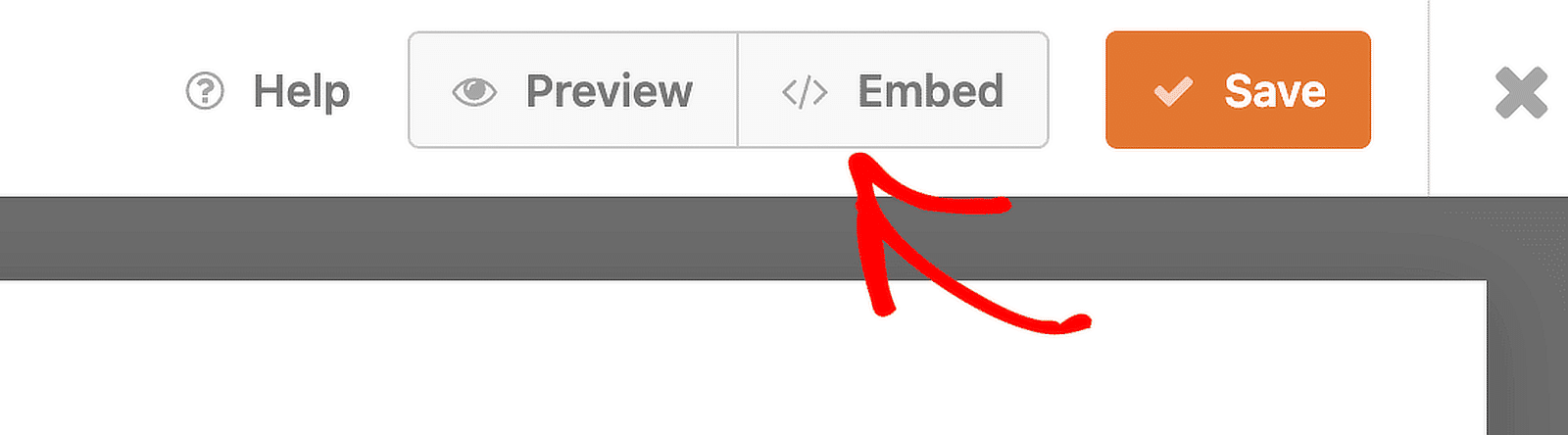
Depois disso, você pode seguir as instruções e avisos intuitivos na tela para incorporar seu formulário.
Os formulários de lead destinados a coletar inscrições de e-mail raramente são usados como formulários independentes que aparecem de forma independente como o único elemento em uma página. Portanto, você provavelmente desejará incorporar seu formulário de lead em uma postagem ou widget da barra lateral.
Para incorporar seu formulário em uma postagem ou artigo, basta criar uma nova postagem ou editar uma existente. Em seguida, pressione o ícone ' + ' no canto superior esquerdo.
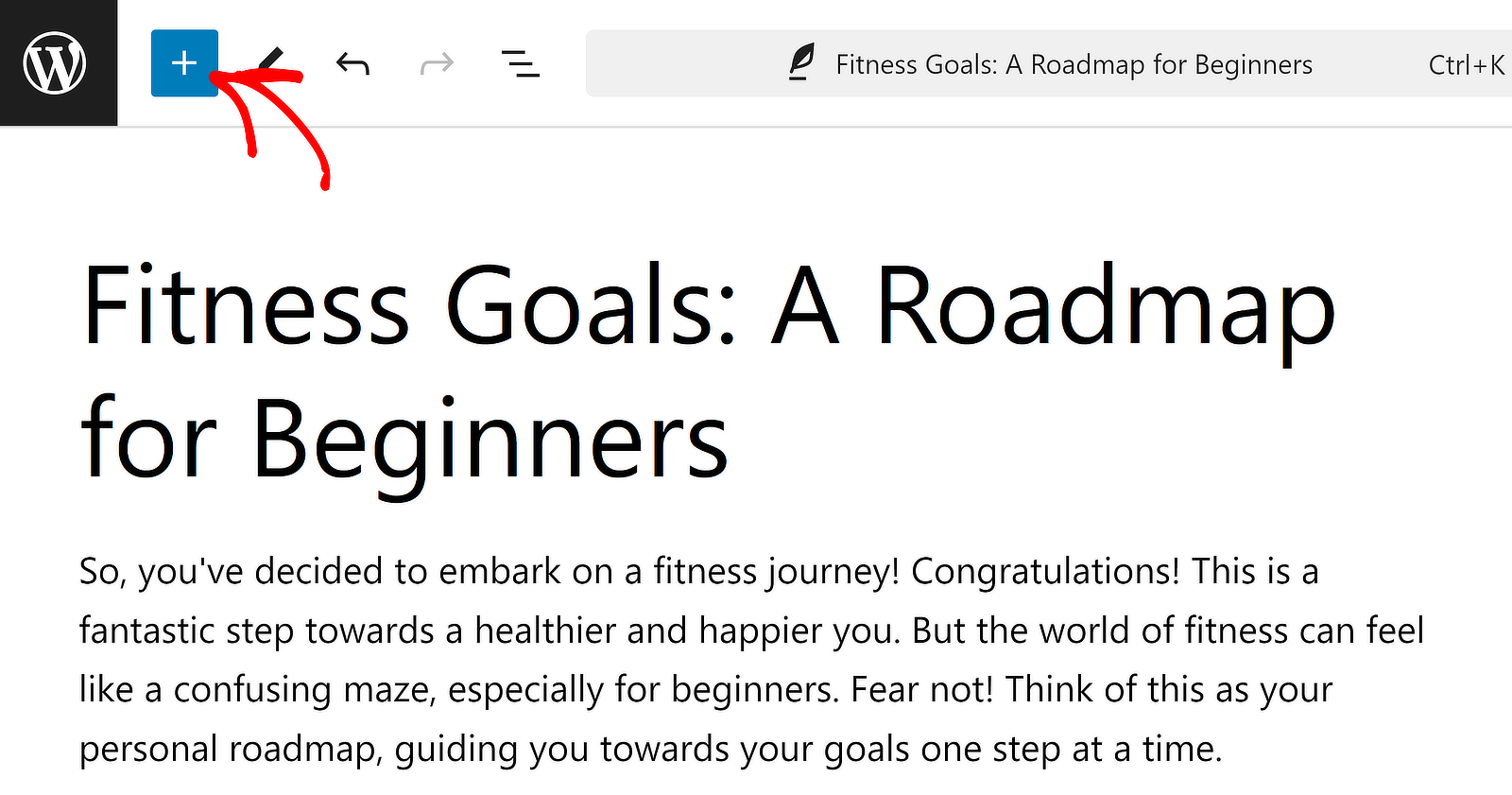
Em seguida, digite WPForms para localizar instantaneamente o bloco WPForms. Arraste e solte este bloco dentro de sua postagem em qualquer local que você achar estrategicamente apropriado (como após a introdução ou no meio do corpo).
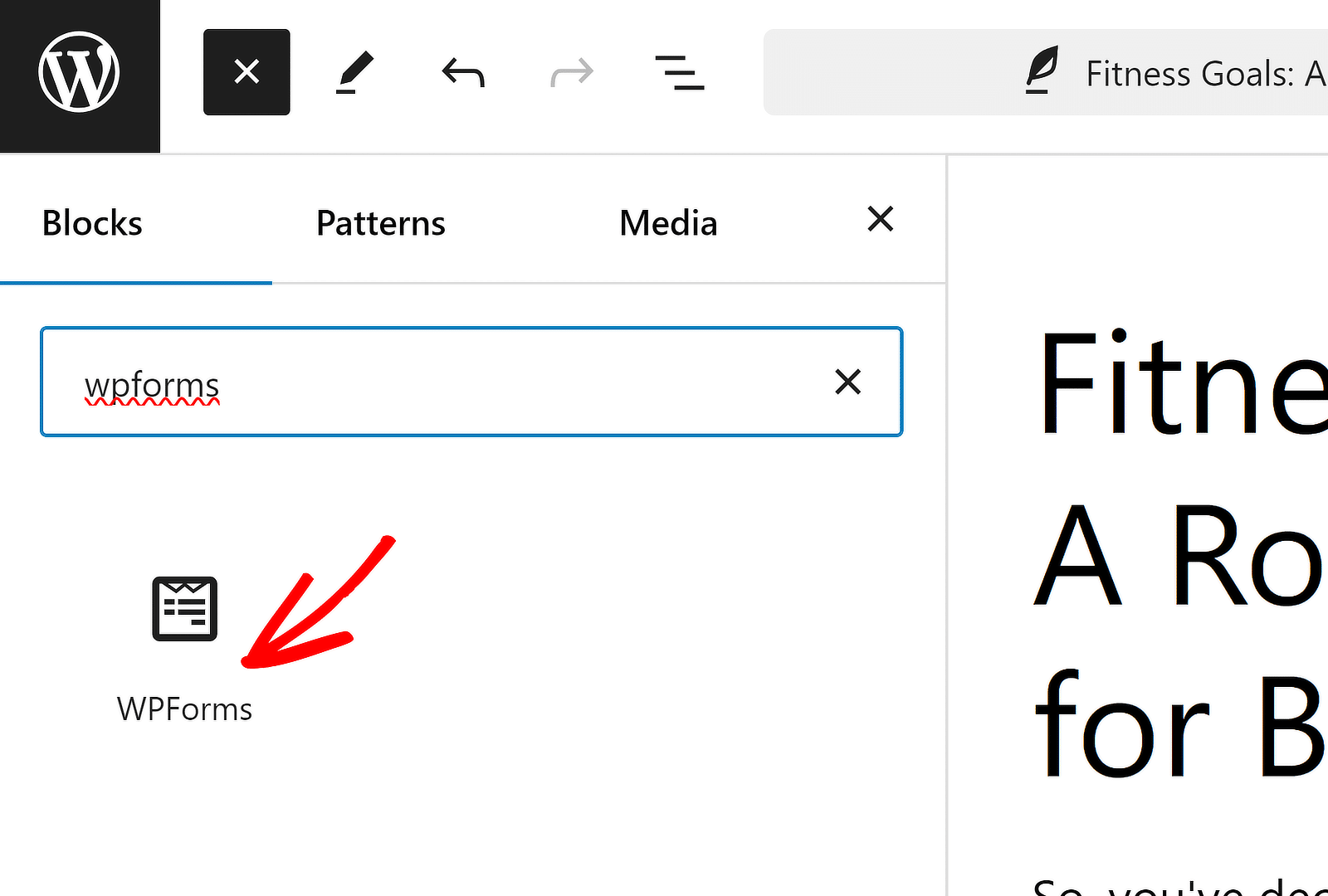
Depois de inserir o bloco WPForms, use o menu suspenso para selecionar o formulário que deseja incorporar.
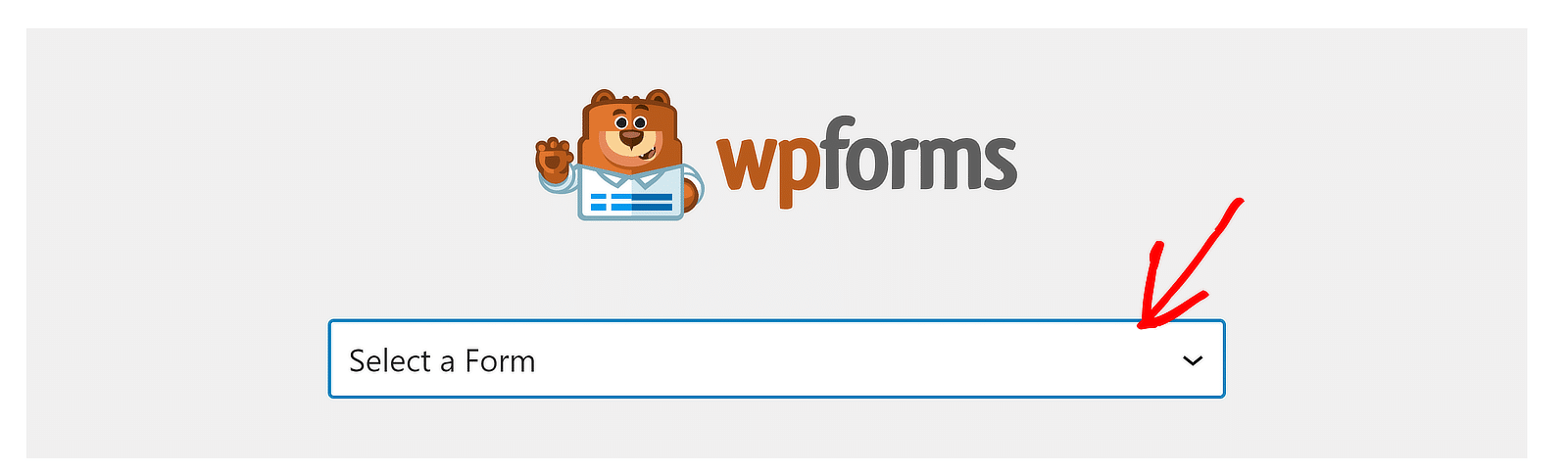
Assim que você selecionar o formulário, ele aparecerá na tela.
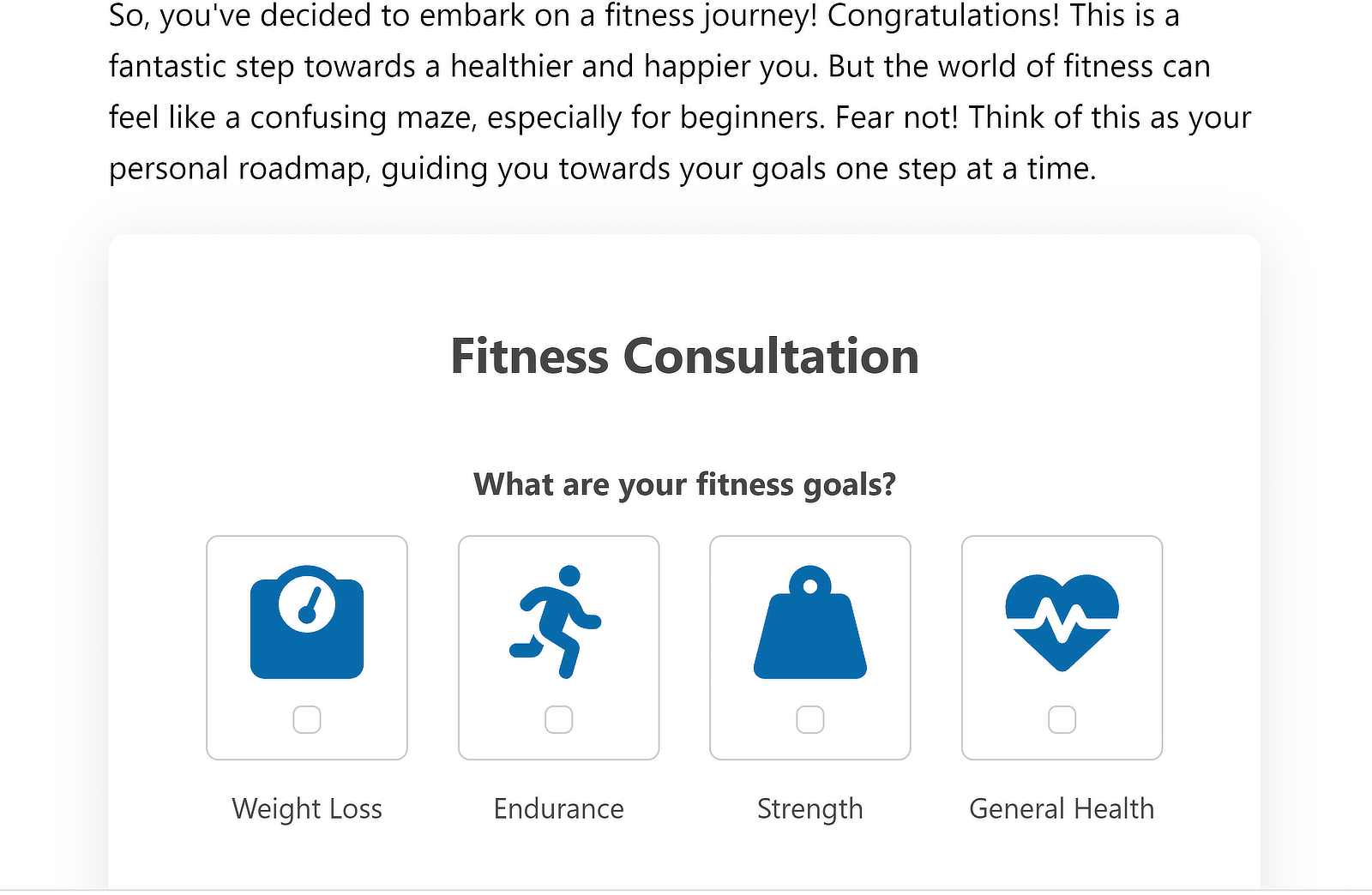
Depois de desenvolver o conteúdo da sua postagem e estar pronto para publicá-la, vá em frente e pressione o botão Publicar na parte superior.

Vá em frente e confira sua postagem publicada. Este seria um bom momento para testar seu formulário, enviando você mesmo o primeiro envio.
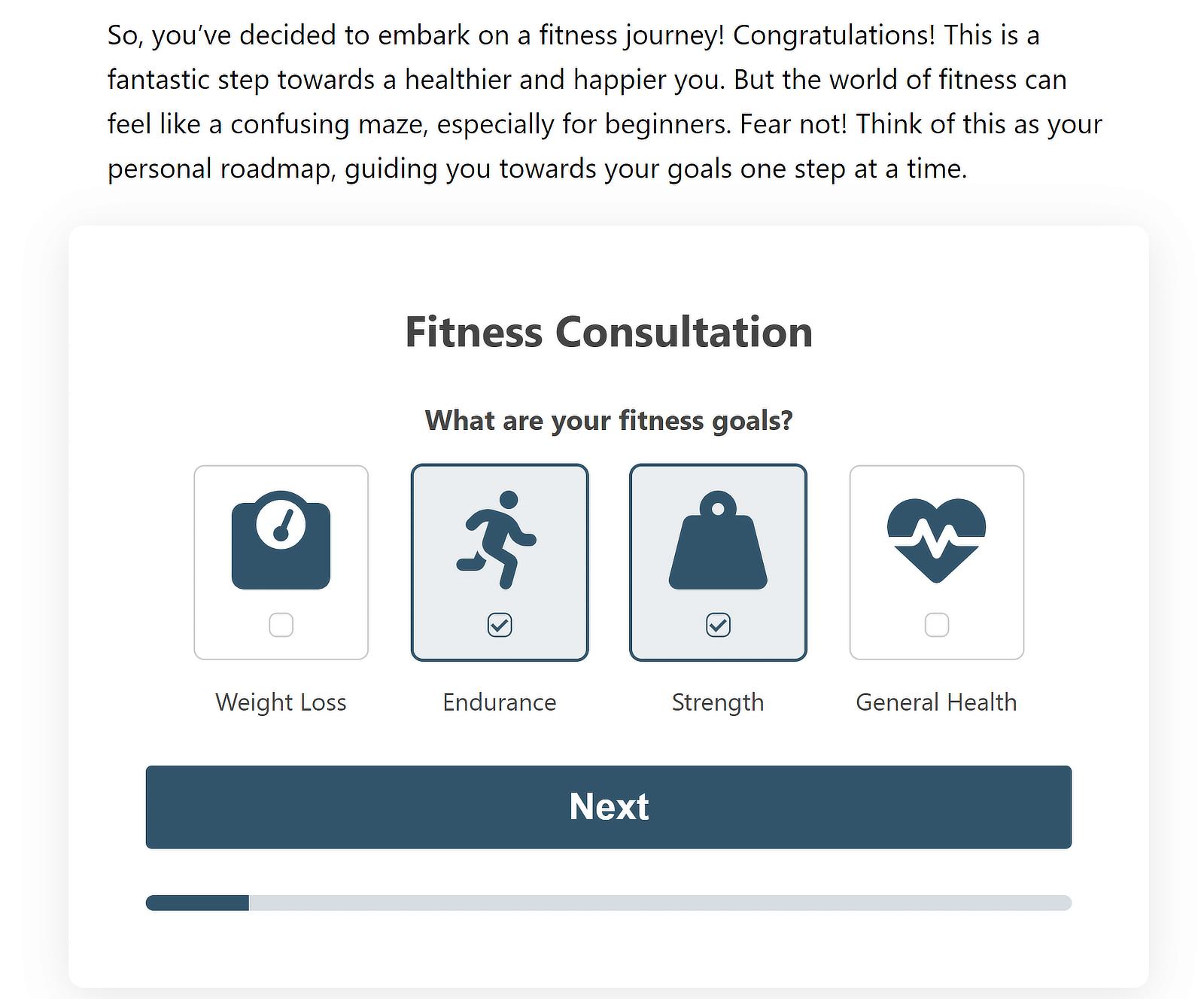
Parece muito legal, certo?

Se desejar adicionar o formulário a um widget, consulte estas instruções para incorporar formulários em um widget para obter detalhes.
Crie seu formulário de lead agora
Páginas de destino
É hora de explorar as páginas de destino na seção seguinte.
O que são páginas de destino?
As páginas de destino são páginas da web independentes projetadas com um único foco ou call to action (CTA). Existem dois tipos:
- Páginas de destino complexas: páginas ricas em recursos com vários CTAs, textos atraentes, recursos visuais e, muitas vezes, um formulário.
- Formulários completos: páginas dedicadas inteiramente a uma única página que ocupa todo o comprimento da página.
Então, que tipo de landing page você deve usar em seu site? A resposta depende do seu orçamento e objetivos.
Se você estiver construindo uma página dedicada a um produto ou serviço que oferece, você deve criar uma landing page detalhada com direitos autorais e CTAs profissionais.
Por outro lado, se você estiver realizando uma pesquisa ou quiser coletar informações mais detalhadas de seus clientes do que normalmente pediria em um formulário de lead, um formulário completo é mais apropriado nesse cenário.
| Páginas de destino ️ | Formulários completos | |
|---|---|---|
| Prós |
|
|
| Contras |
|
|
| Casos de uso |
|
|
Agora que você entende as diferenças, vamos seguir as etapas para criar uma landing page completa e páginas de formulário dedicadas.
Como criar uma página de formulário
A criação de uma página completa dedicada a um formulário independente não requer habilidades ou conhecimentos especializados com WPForms. Aqui está o que você precisa fazer:
Etapa 1: Instale o WPForms Pro e o complemento da página de formulário
Como antes, você precisará do WPForms Pro instalado em seu site. Em seguida, vá para WPForms »Addon e instale o complemento Form Pages.
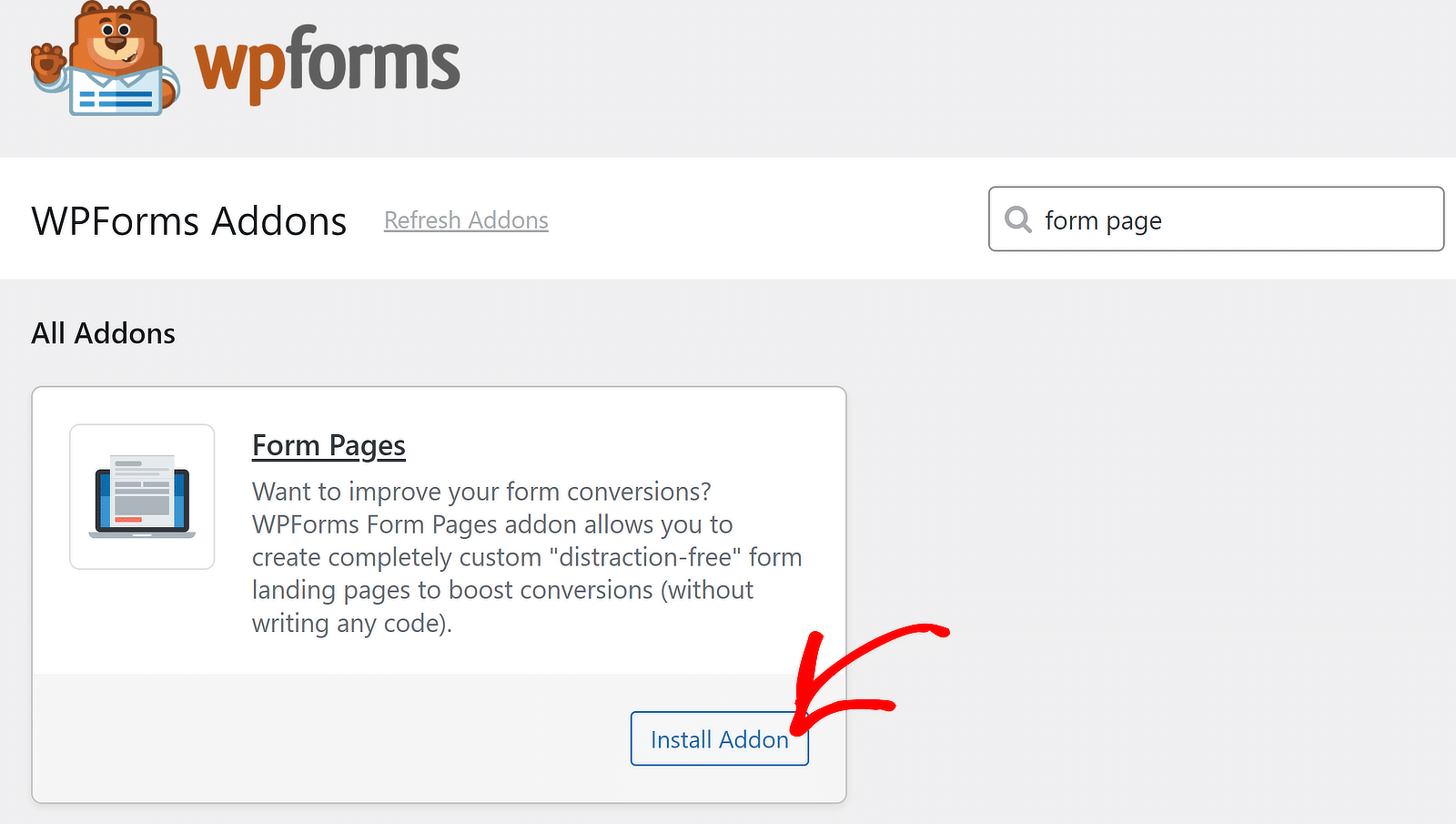
Depois disso, clique em WPForms »Adicionar novo .
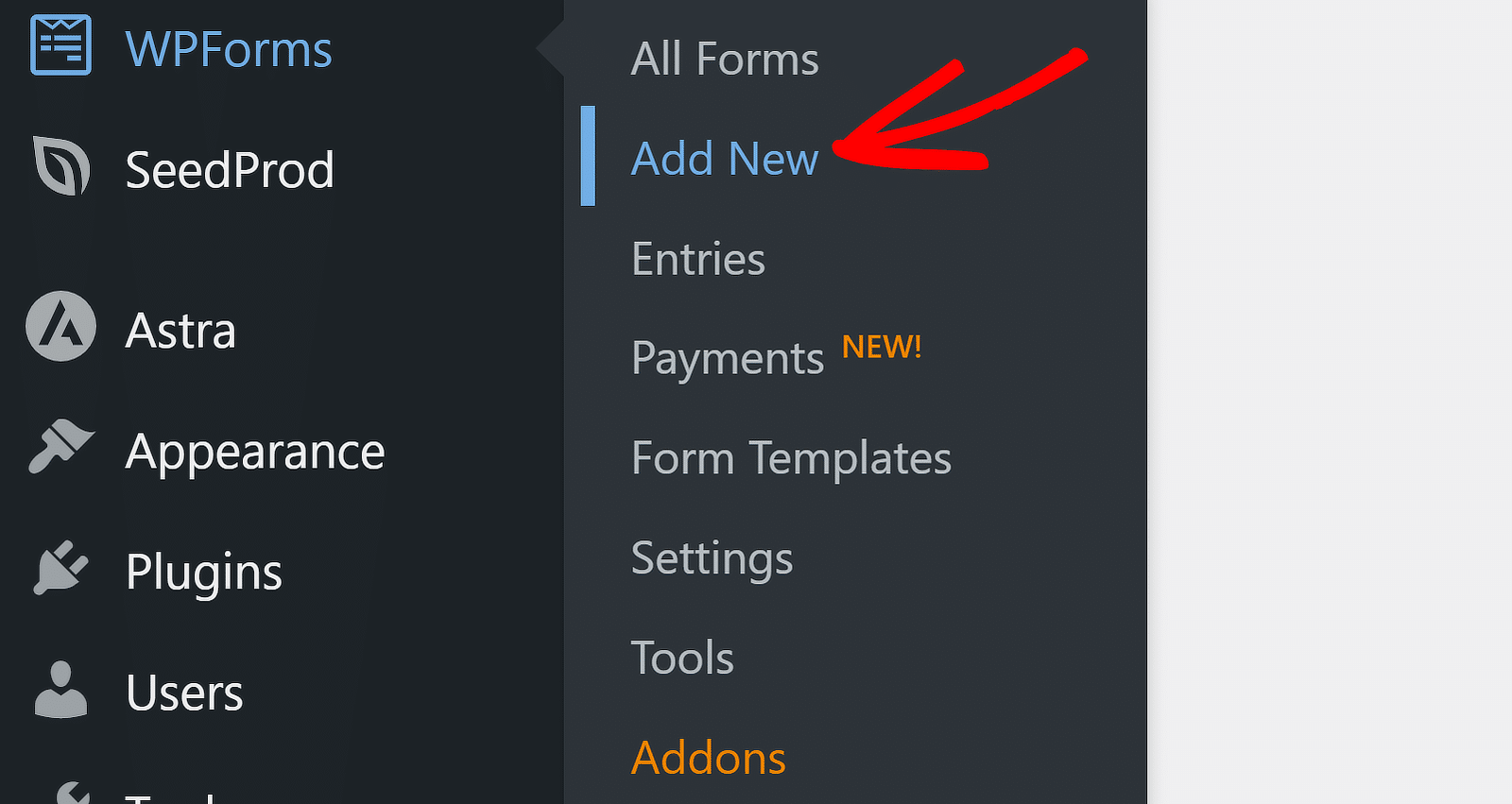
Insira um nome para o seu formulário e selecione um modelo.
Etapa 2: crie um novo formulário
Desta vez, estou usando um modelo de formulário de pesquisa para demonstrar um caso de uso comum em que formulários completos são normalmente usados.
Nota: O modelo de Formulário de Satisfação de Funcionário Anônimo requer que você ative o complemento Pesquisas e Enquetes.
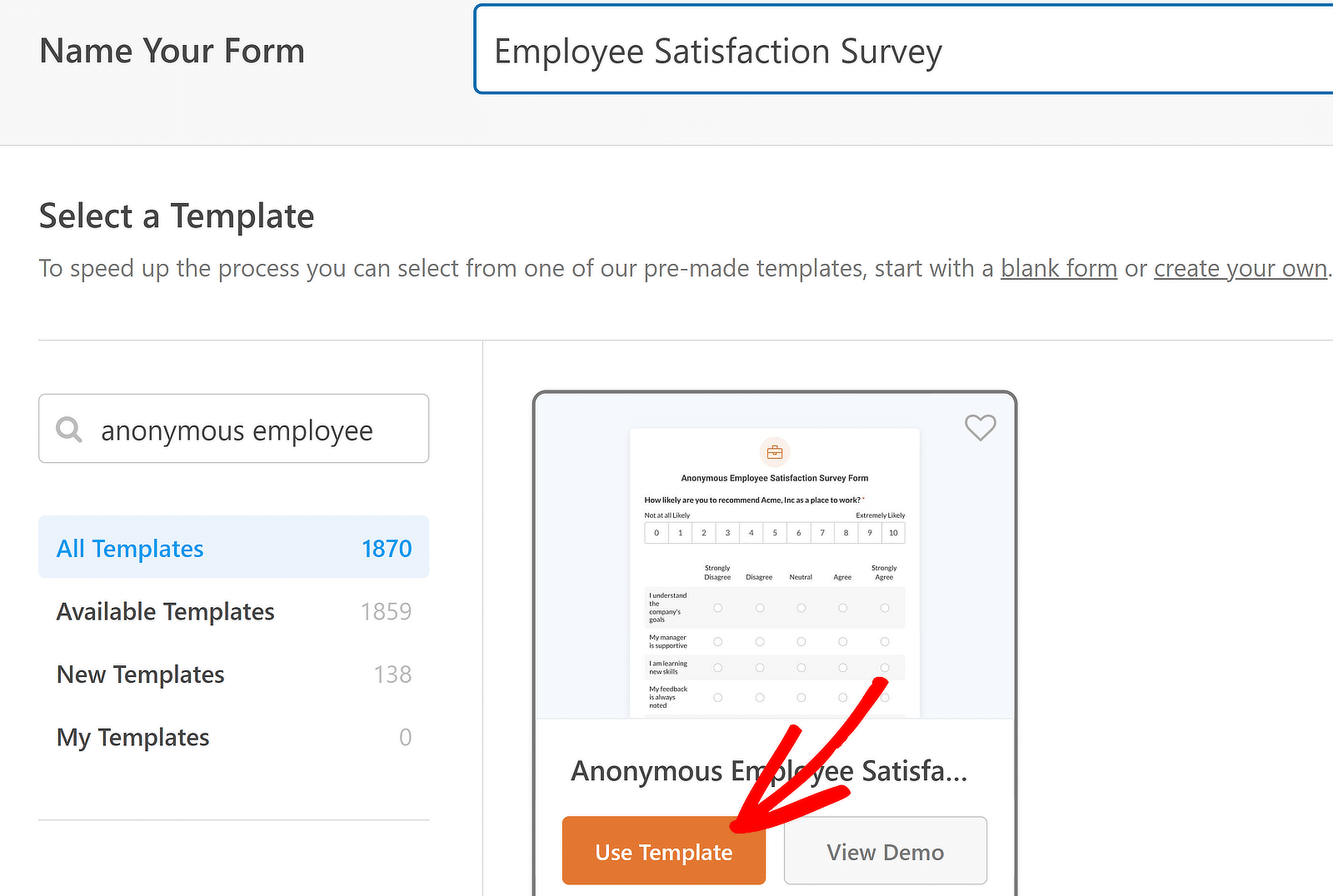
Após selecionar seu modelo, o formulário será carregado em apenas alguns segundos.
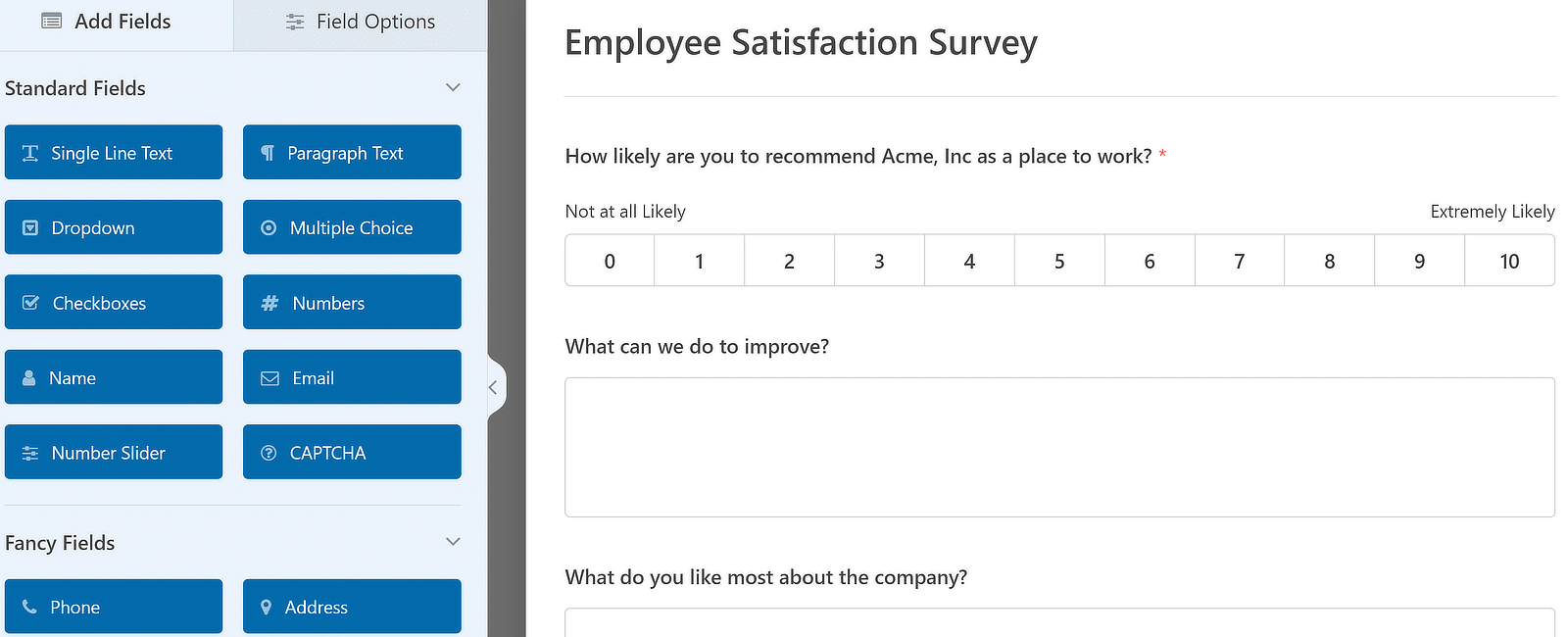
Agora clique em Configurações »Páginas de formulário na barra lateral. Em seguida, use o botão de alternância próximo a Ativar modo de página de formulário .
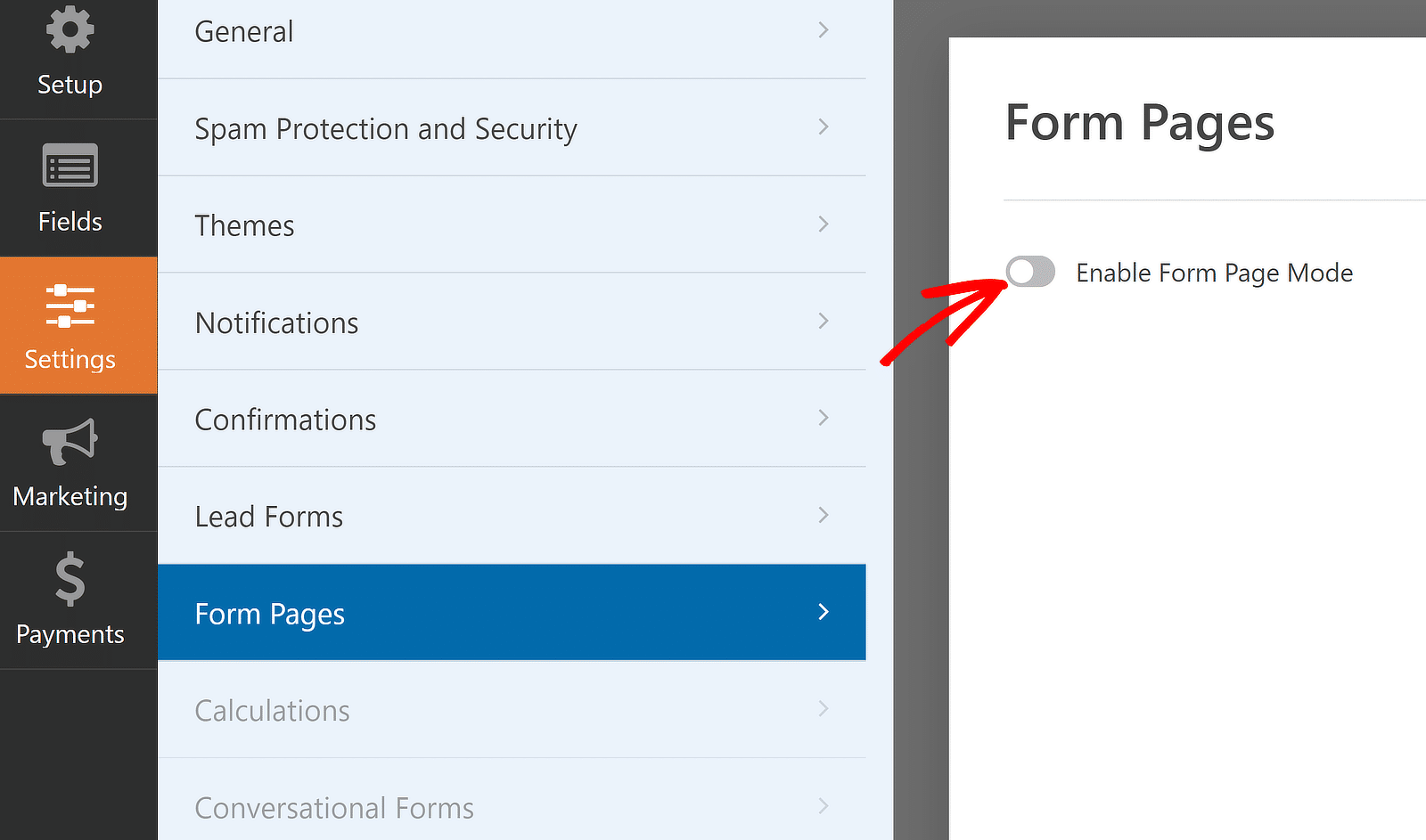
Depois de fazer isso, você encontrará configurações adicionais logo abaixo. Isso permitirá que você crie um título para a página do formulário, adicione uma descrição e crie o link permanente ou slug para a página.
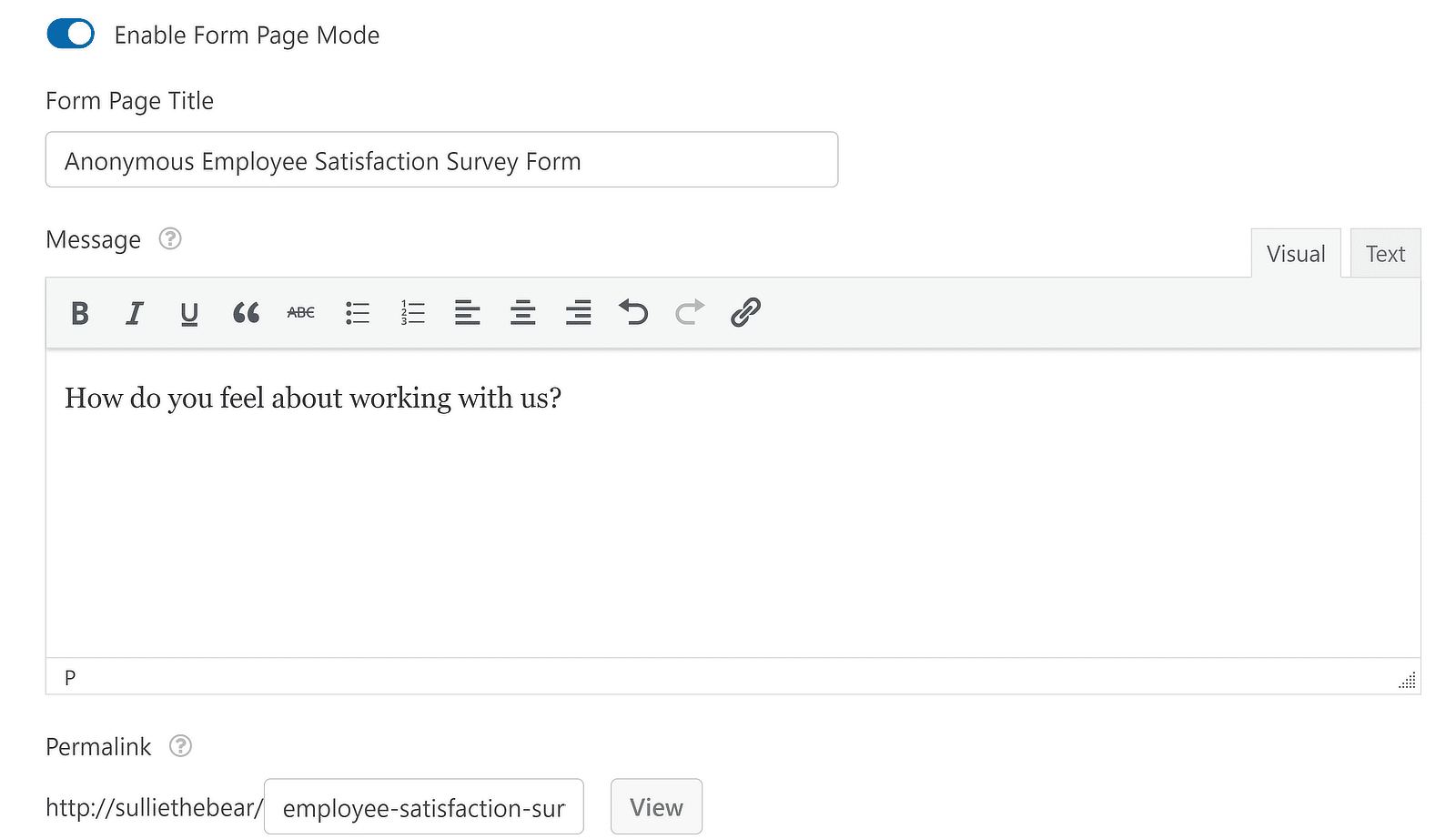
Se você rolar mais para baixo, poderá adicionar um logotipo de cabeçalho, selecionar um esquema de cores personalizado e outras opções.
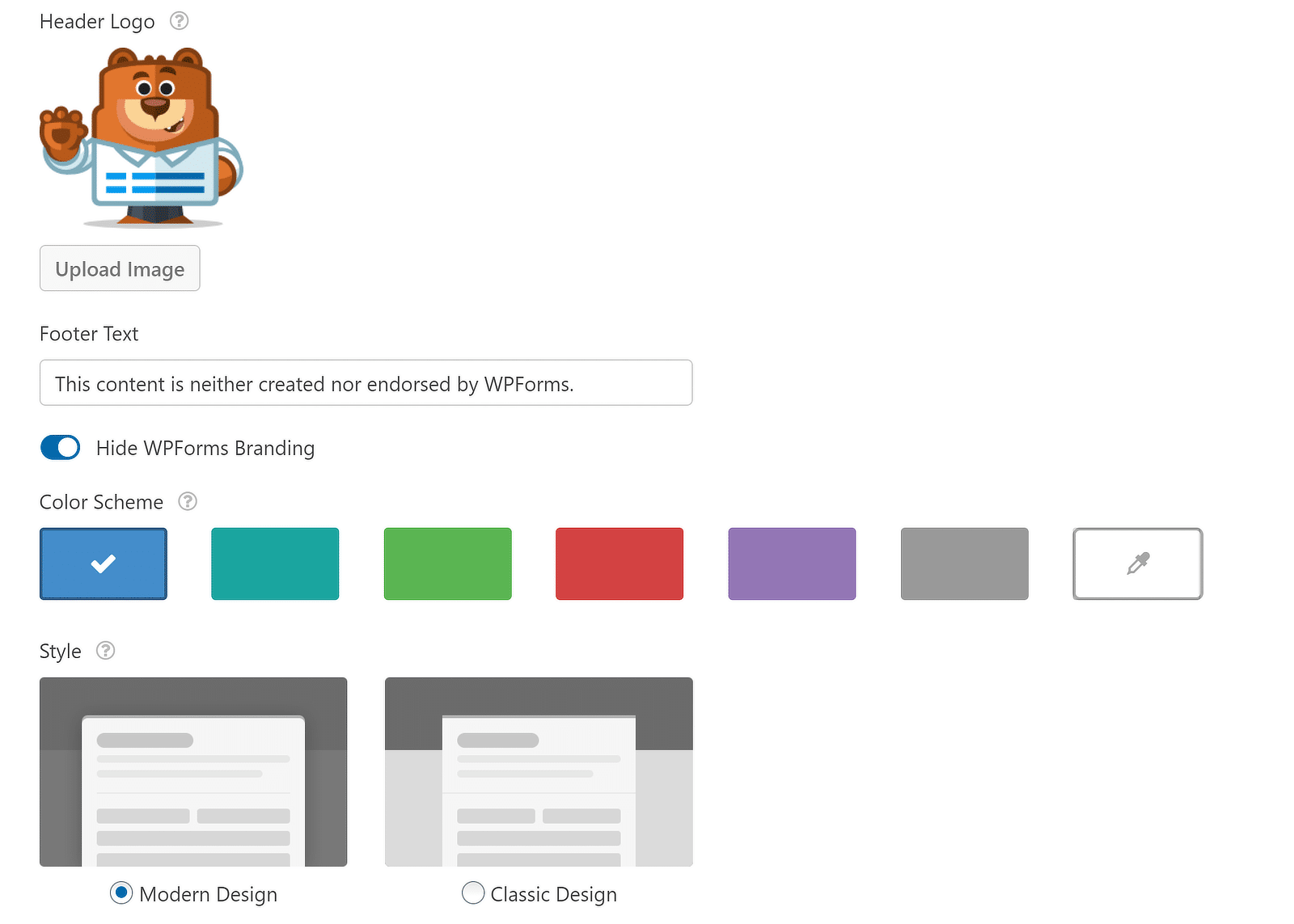
Quando estiver satisfeito, pressione o botão Salvar . WPForms criará a página do formulário para você imediatamente assim que você salvar o formulário, o que torna isso tão fácil!
Para visualizar a página do seu formulário, basta clicar no botão Visualizar próximo à caixa do link permanente.
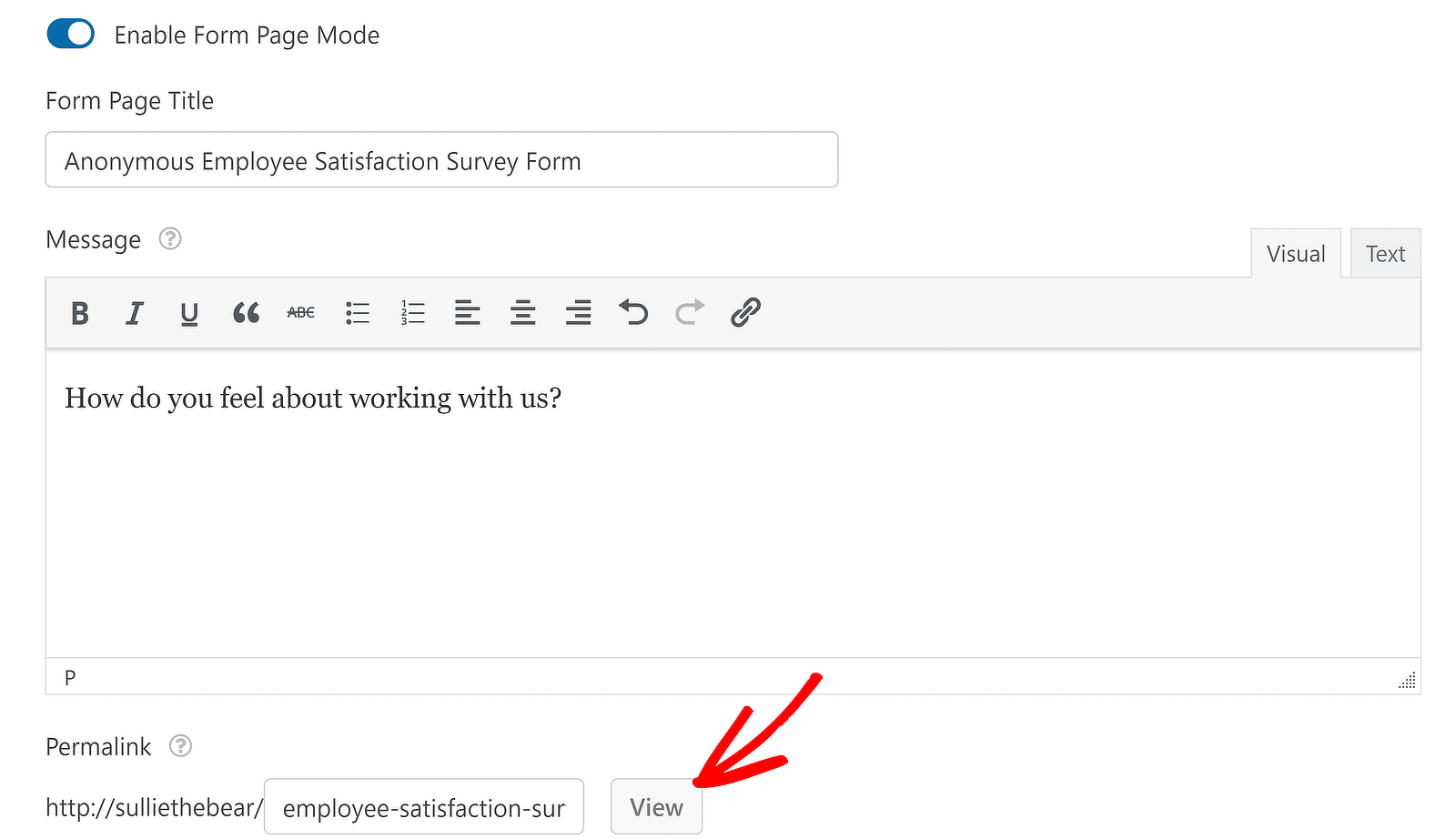
E sua página completa do formulário agora está pronta para aceitar informações detalhadas de seus visitantes em um ambiente totalmente livre de distrações!
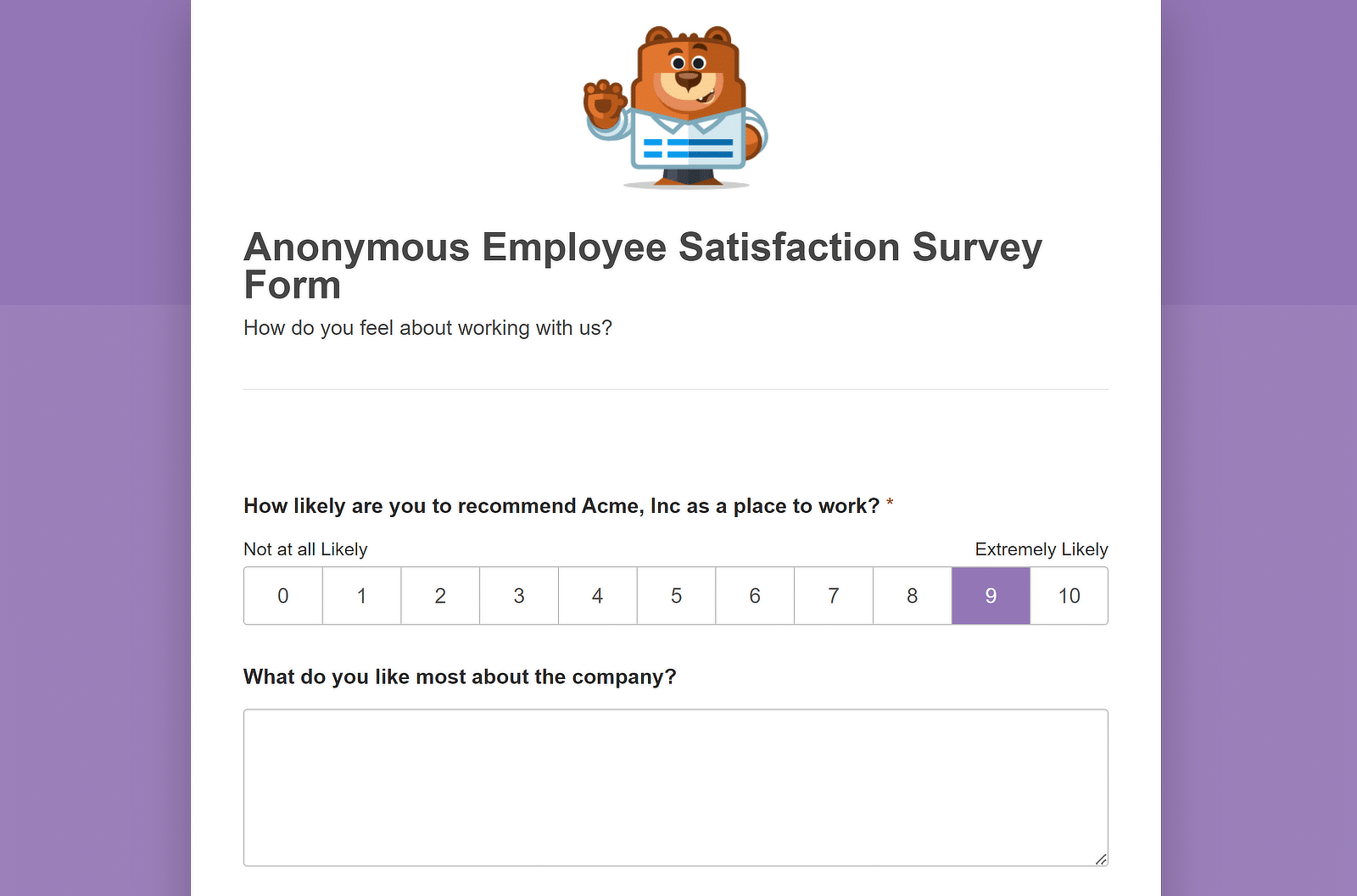
Crie uma página de formulário personalizada agora
Mas e se você precisar de uma landing page mais estruturada, com múltiplas seções e copywriting focado na captura de leads?
Leia abaixo para aprender como criar uma landing page detalhada.
Como criar uma página inicial dedicada
Construir páginas de destino é mais fácil quando você tem modelos profissionais nos quais basear seu design. Veja como você pode criar uma página de destino de geração de leads em seu site:
Etapa 1: instale o SeedProd e crie uma nova página
SeedProd é um construtor de landing page que também é popular por sua solução fácil para a construção de páginas em breve ou em modo de manutenção em seu site.
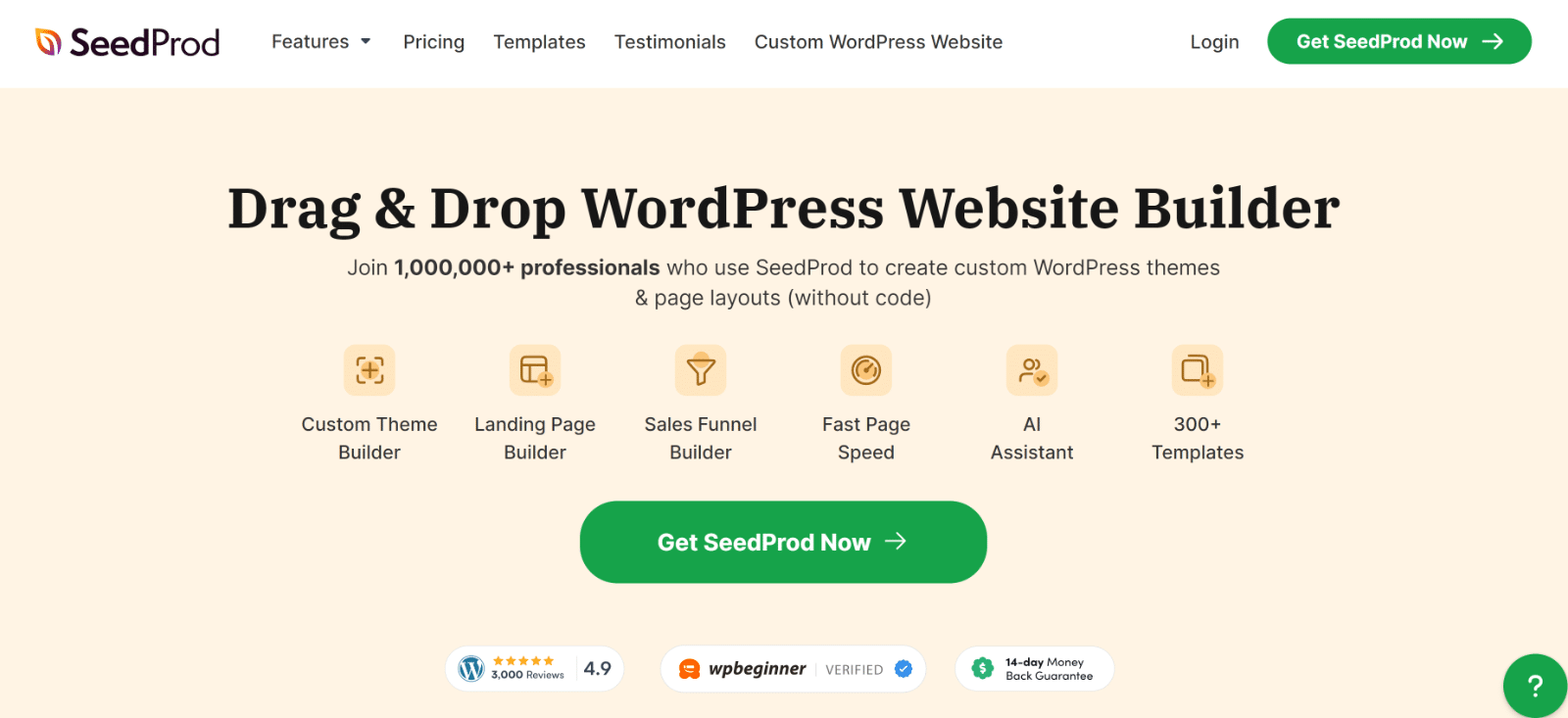
Você pode comprar o SeedProd e instalá-lo seguindo o mesmo procedimento do WPForms. Mas se precisar de um guia, consulte este tutorial sobre instalação de plug-ins do WordPress.
Depois de instalado, passe o cursor sobre SeedProd na barra lateral do administrador e selecione Landing Pages .
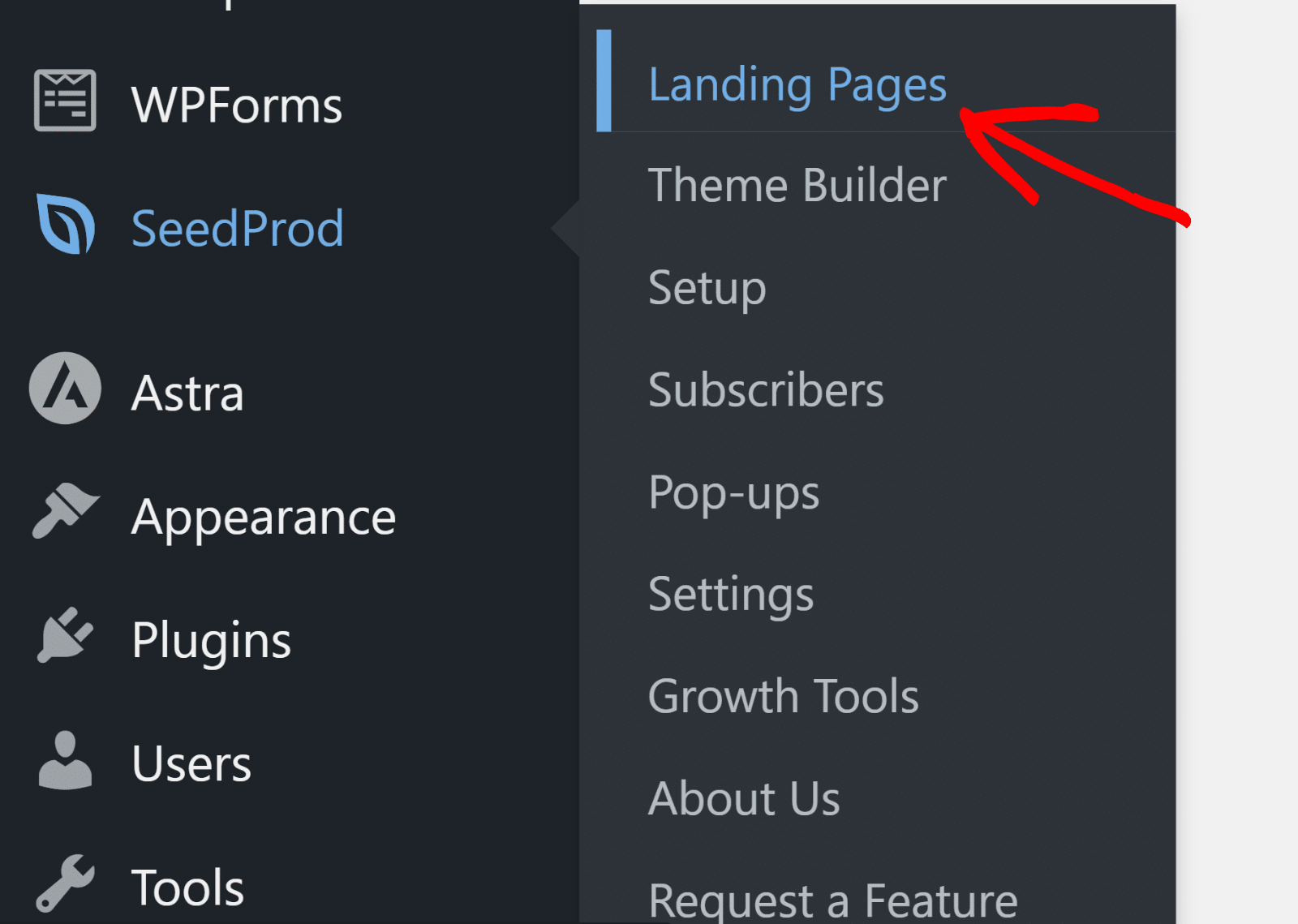
Neste ponto, você verá opções para criar diferentes tipos de landing pages. Role para baixo e clique em Adicionar nova página inicial .
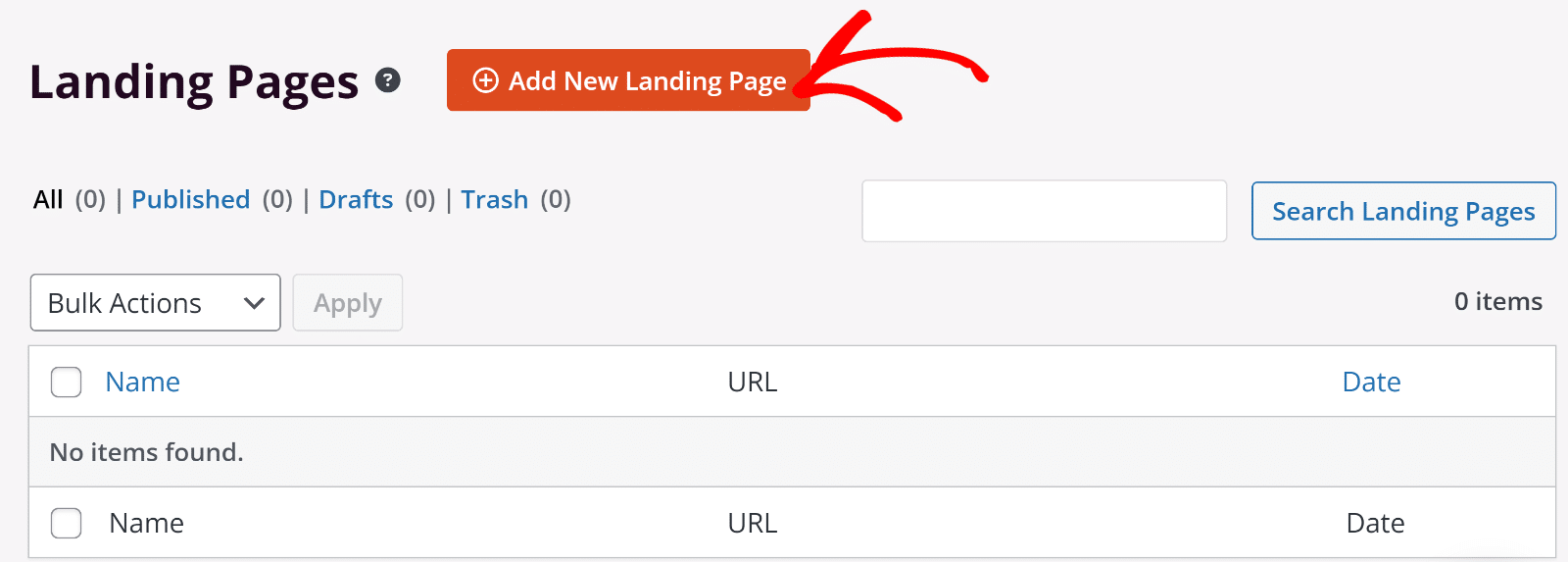
Agora você verá um modal aberto solicitando que você insira um nome para sua página e escolha um slug para a página. Insira os detalhes conforme necessário para prosseguir.
Etapa 2: selecione um modelo de página e publique sua página
Agora é hora de selecionar um modelo para sua página. Existem muitos exemplos excelentes aqui, então fique à vontade para explorar e escolher aquele que melhor atende às suas necessidades.
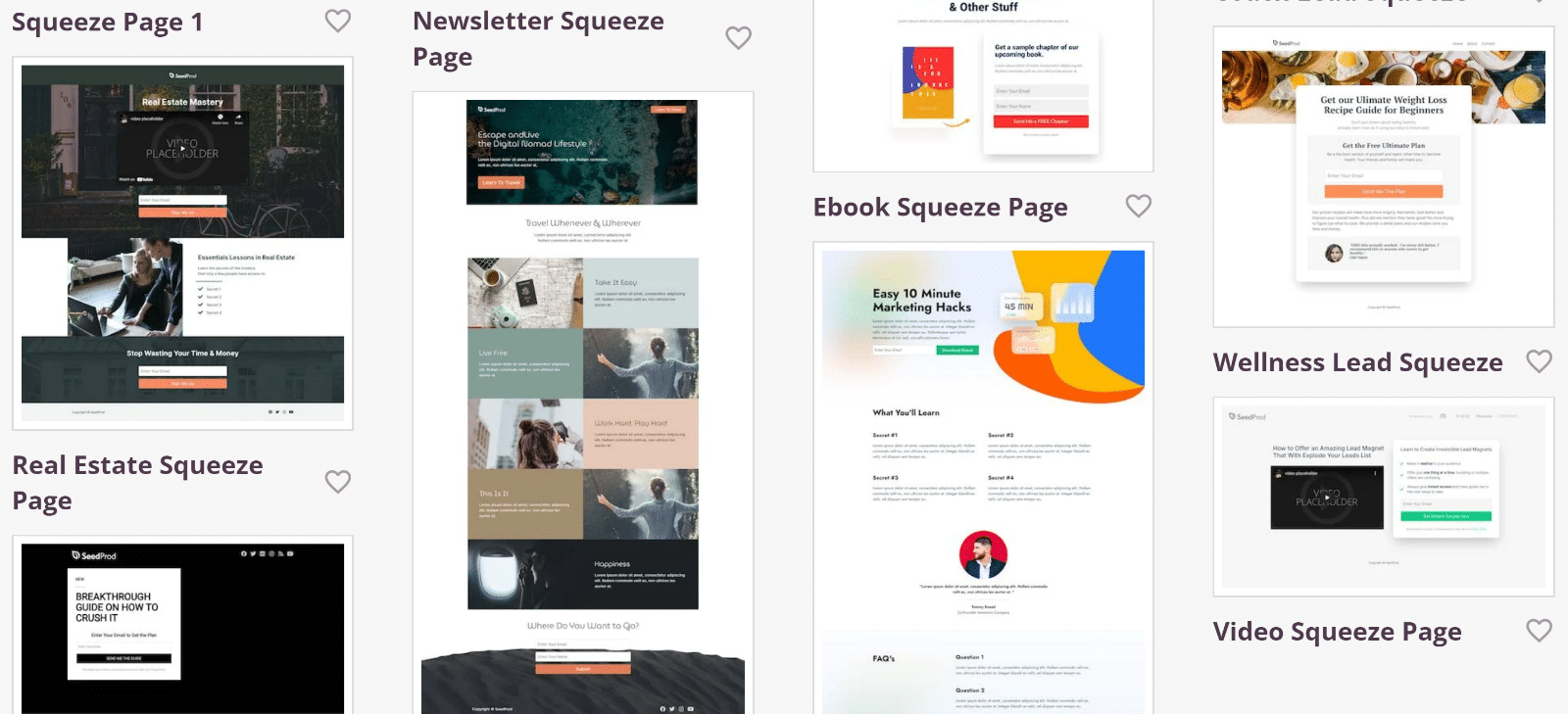
Após selecionar o modelo, o construtor de páginas será aberto onde você poderá desenvolver a página editando seu conteúdo e adicionando novos blocos com controles fáceis de arrastar e soltar.
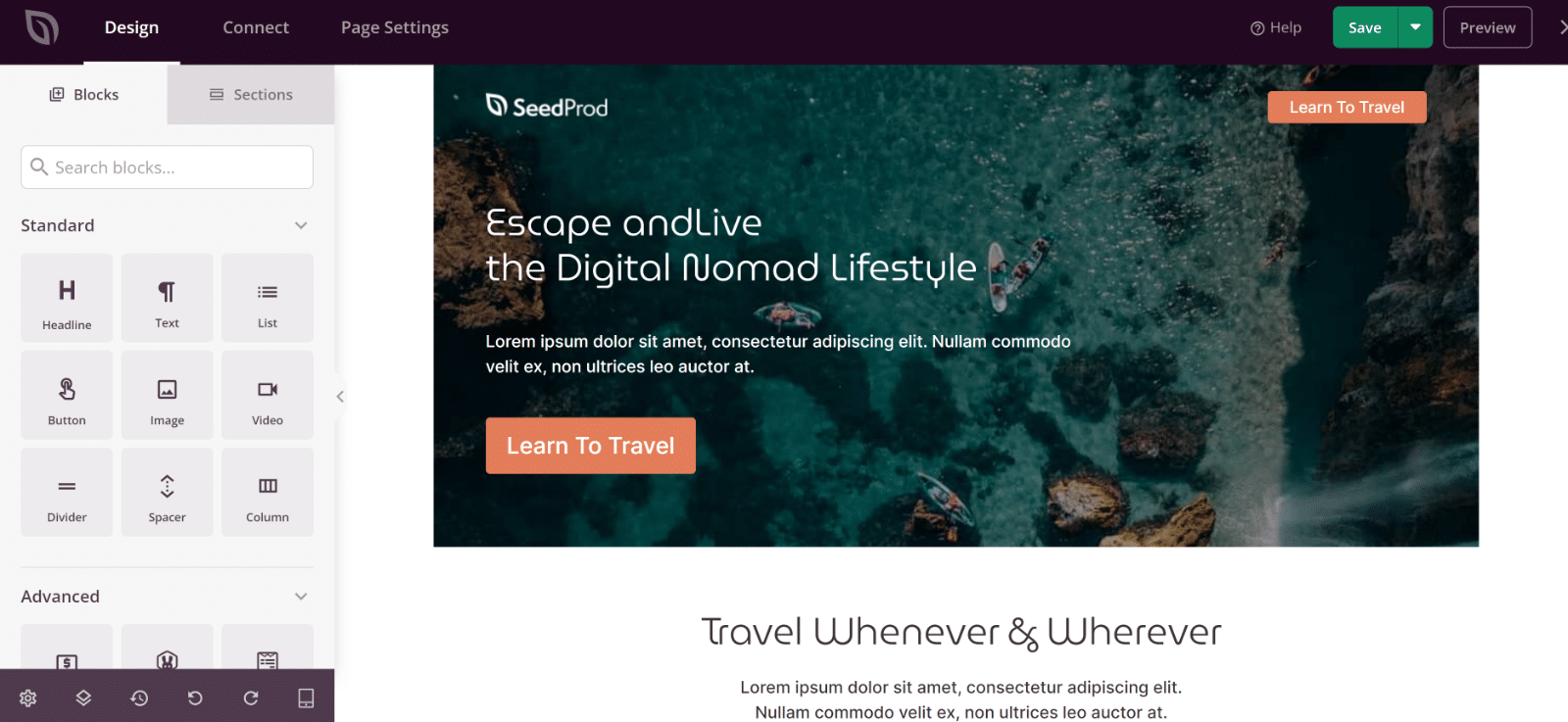
Para salvar suas alterações, pressione o botão Salvar na parte superior. E quando estiver pronto para publicar, clique no botão de seta para baixo ao lado de salvar para expandir o menu e clique em Publicar .
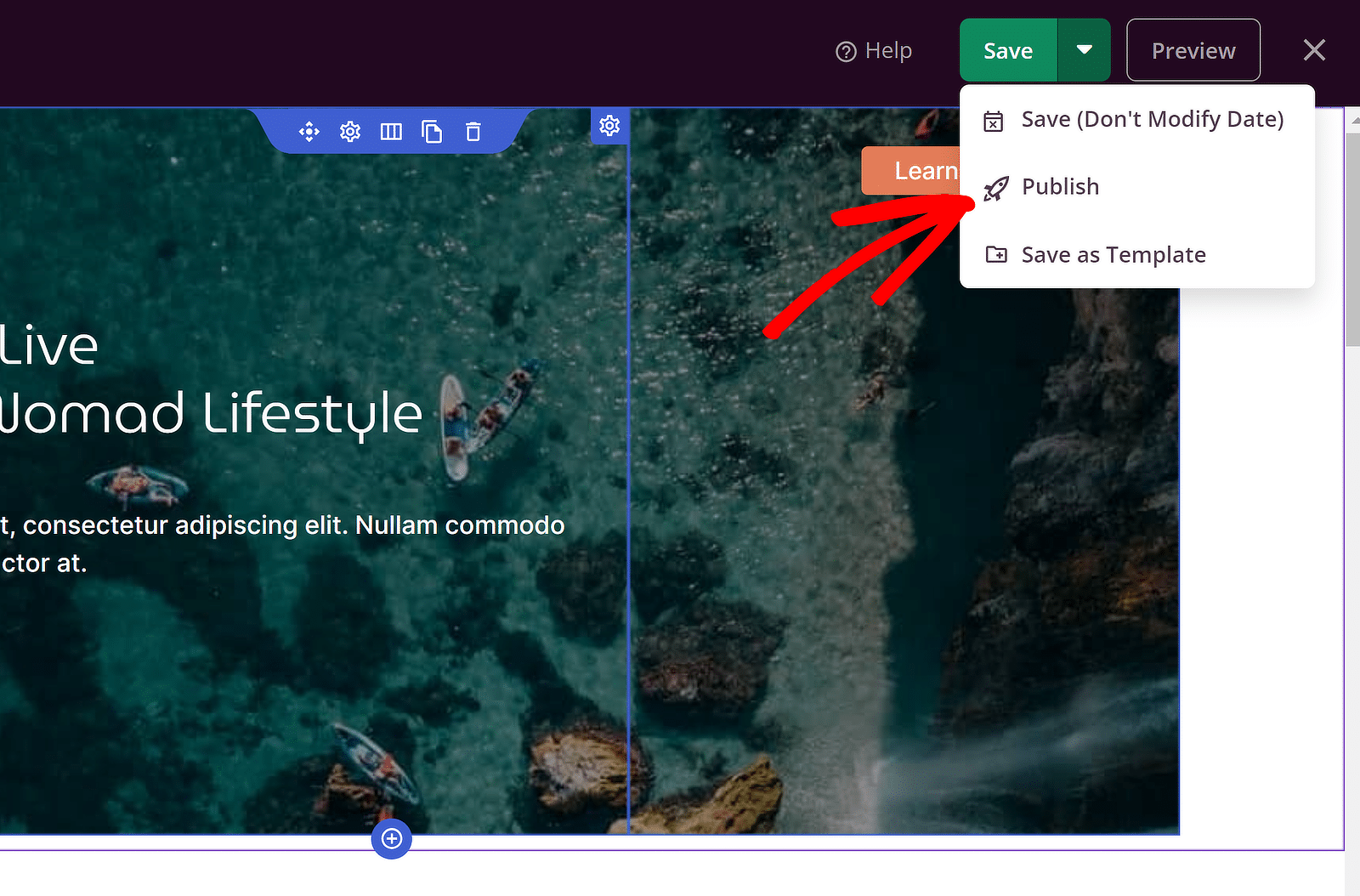
Você pode então visualizar sua página no front end. No meu exemplo, estou usando um modelo com um formulário de lead na parte inferior.
É um formulário de lead simples que serve apenas para coletar endereços de e-mail, com todos os outros elementos contribuindo para o mesmo objetivo, ou seja, persuadir o visitante a compartilhar seu endereço de e-mail.

Leia também : como criar landing pages no WordPress.
Formulário de lead x página de destino: qual você deve usar?
Espero que a diferença entre formulários de lead e os dois principais tipos de landing pages esteja mais clara para você agora. Mas, para recapitular:
- Use um formulário de lead quando precisar capturar leads com comprometimento mínimo.
- Use uma landing page quando quiser gerar conversões por meio de direitos autorais com ênfase em seus recursos, benefícios ou serviços.
- Use uma página de formulário completa quando quiser coletar dados extensos de terceiros para uma pesquisa ou para fins como registro de eventos.
E aí está! Com essas dicas, você pode tomar decisões informadas sobre qual estratégia deve usar para expandir seu site.
A seguir, inspire-se com exemplos de formulários de lead
É sempre útil ver exemplos reais de formulários de leads e como outros sites aproveitam essa ferramenta para suas campanhas. Confira nossa visão geral de exemplos de formulários de geração de leads para se inspirar.
Crie seu formulário de lead
Pronto para construir seu formulário? Comece hoje mesmo com o plugin de criação de formulários WordPress mais fácil. WPForms Pro inclui muitos modelos gratuitos e oferece garantia de devolução do dinheiro em 14 dias.
Se este artigo ajudou você, siga-nos no Facebook e no Twitter para obter mais tutoriais e guias gratuitos de WordPress.
